Samsung ML-2252W, ML-2251N User Manual [pt]

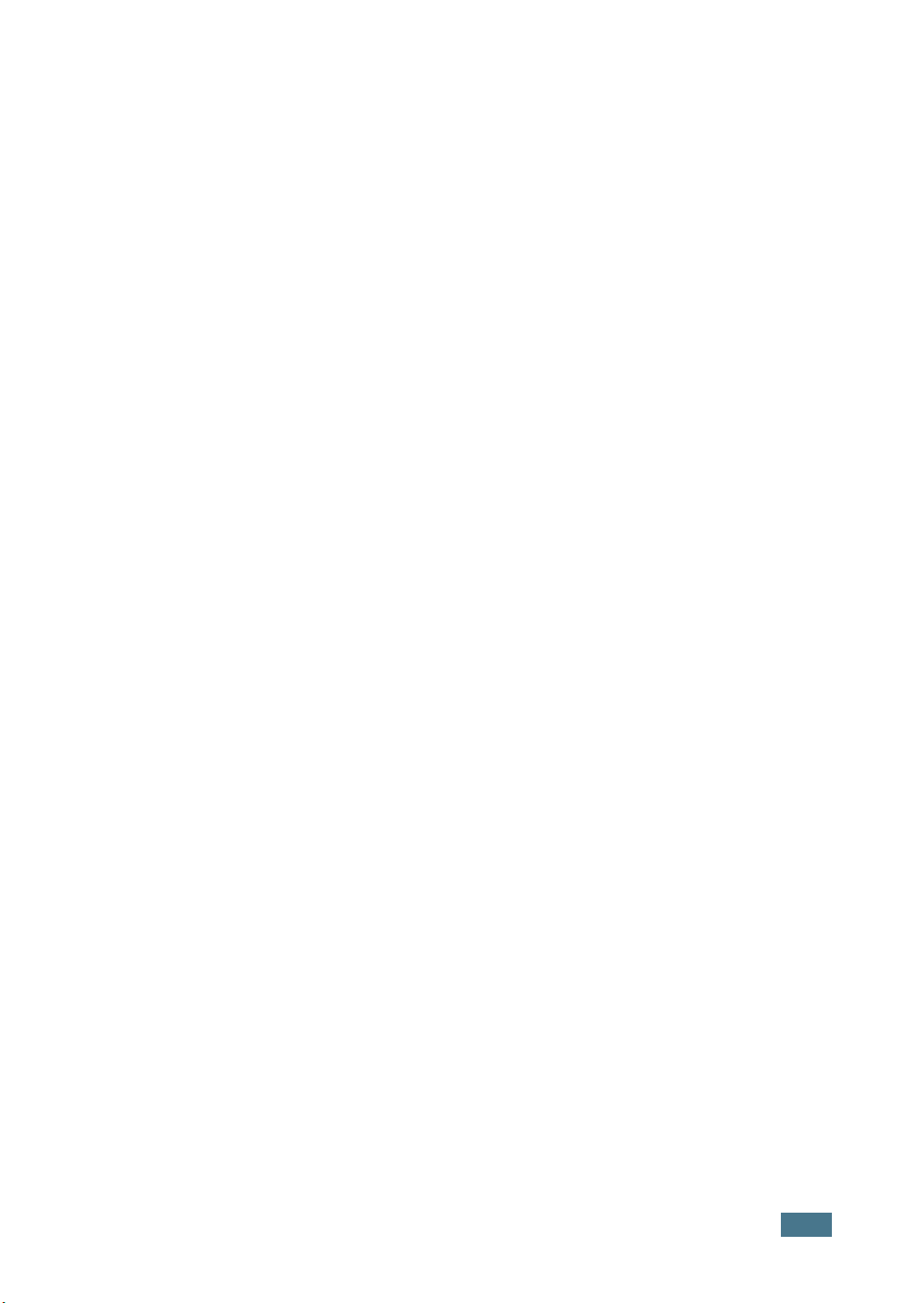
Este manual é fornecido para fins meramente informativos. Todas as informações
aqui incluídas estão sujeitas a alterações sem aviso prévio. A Samsung Electronics
não se responsabiliza por quaisquer danos, directos ou indirectos, decorrentes da
utilização deste manual ou a ela relacionados.
© 2004 Samsung Electronics Co., Ltd. Todos os direitos reservados.
• ML-2250, ML-2251N, ML-2252W e o logotipo da Samsung são marcas comerciais
da Samsung Electronics Co., Ltd.
• PCL e PCL 6 são marcas comerciais da Hewlett-Packard Company.
• IBM e IBM PC são marcas comerciais da International Business Machines
Corporation.
• Microsoft, Windows, Windows 9x, Windows Me, Windows 2000, Windows NT e
Windows XP são marcas registadas da Microsoft Corporation.
• PostScript 3 é marca comercial da Adobe Systems Inc.
• Todos os outros nomes de marcas ou produtos são marcas comerciais dos
respectivos proprietários ou organizações.
i
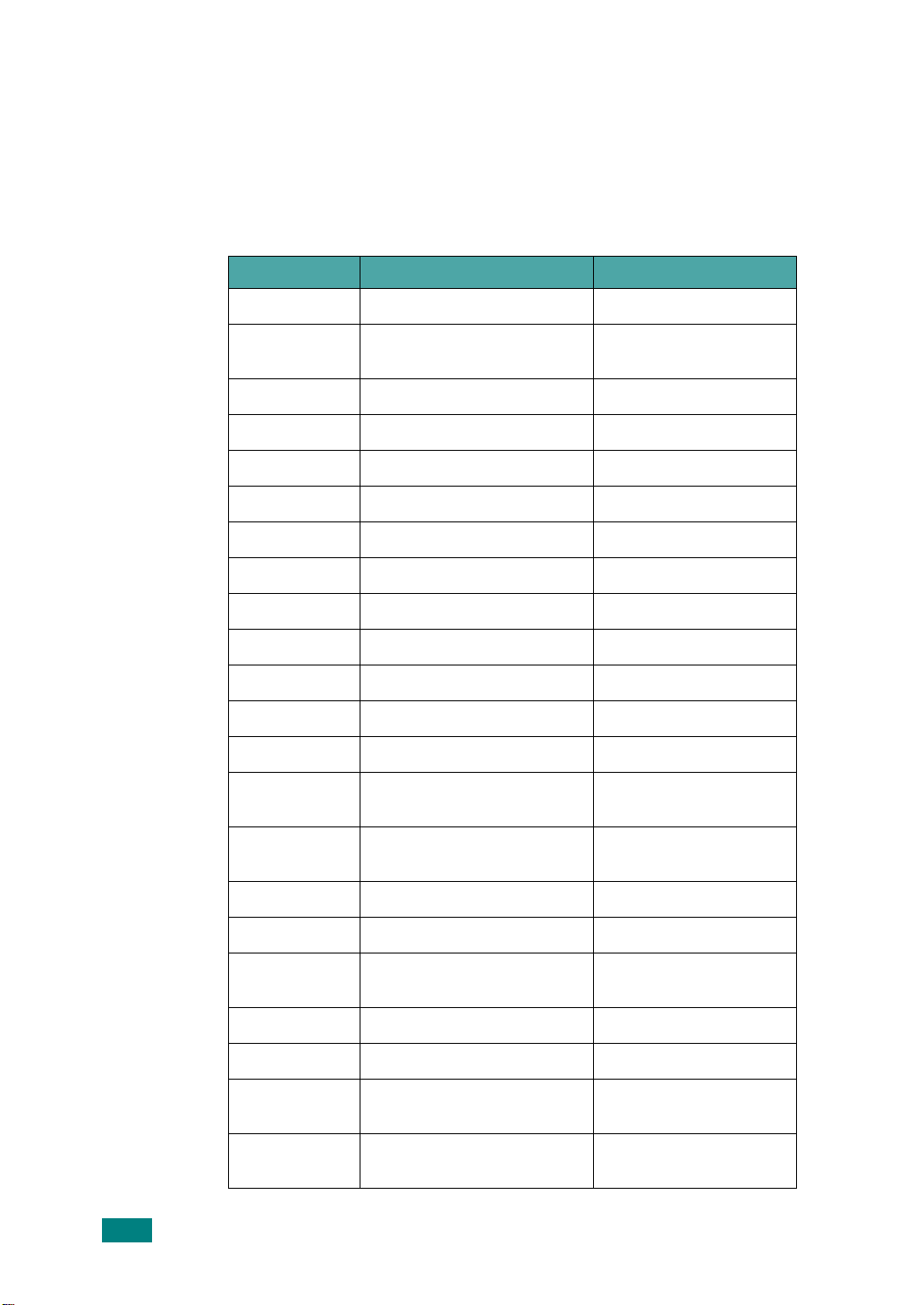
Contact SAMSUNG WORLD
WIDE
If you have any comments or questions regarding Samsung products, contact
the SAMSUNG customer care center.
Country Customer Care Center Web Site
CANADA 1-800-SAMSUNG (7267864) www.samsung.com/ca
MEXICO 01-800-SAMSUNG
(7267864)
U.S.A 1-800-SAMSUNG (7267864) www.samsung.com
ARGENTINE 0800-333-3733 www.samsung.com/ar
BRAZIL 0800-124-421 www.samsung.com/br
CHILE 800-726-7864 (SAMSUNG) www.samsung.com/cl
COSTA RICA 0-800-507-7267 www.samsung.com/latin
ECUADOR 1-800-10-7267 www.samsung.com/latin
EL SALV ADO R 800-6225 www.samsung.com/latin
GUA T EMALA 1-800-299-0013 www.samsung.com/latin
JAMAICA 1-800-234-7267 www.samsung.com/latin
PANAMA 800-7267 www.samsung.com/latin
PUERTO RICO 1-800-682-3180 www.samsung.com/latin
REP.
DOMINICA
TRINIDAD &
TOBAGO
1-800-751-2676 www.samsung.com/latin
1-800-7267-864 www.samsung.com/latin
www.sam sung. com / mx
VENEZUELA 1-800-100-5303 www .sam sung.com/ latin
BELGIUM 02 201 2418 www.samsung.com/be
CZECH
REPUBLIC
DENMARK 38 322 887 www.samsung.com/dk
FINLAND 09 693 7 9 554 www.samsung.com/fi
FRANCE 08 25 08 65 65
GERMANY 01805 - 121213
844 000 844 www.samsung.com/cz
www.sam sung. com / fr
(€ 0,15/min)
www.sam s ung.d e
(€ 0,12/min)
ii
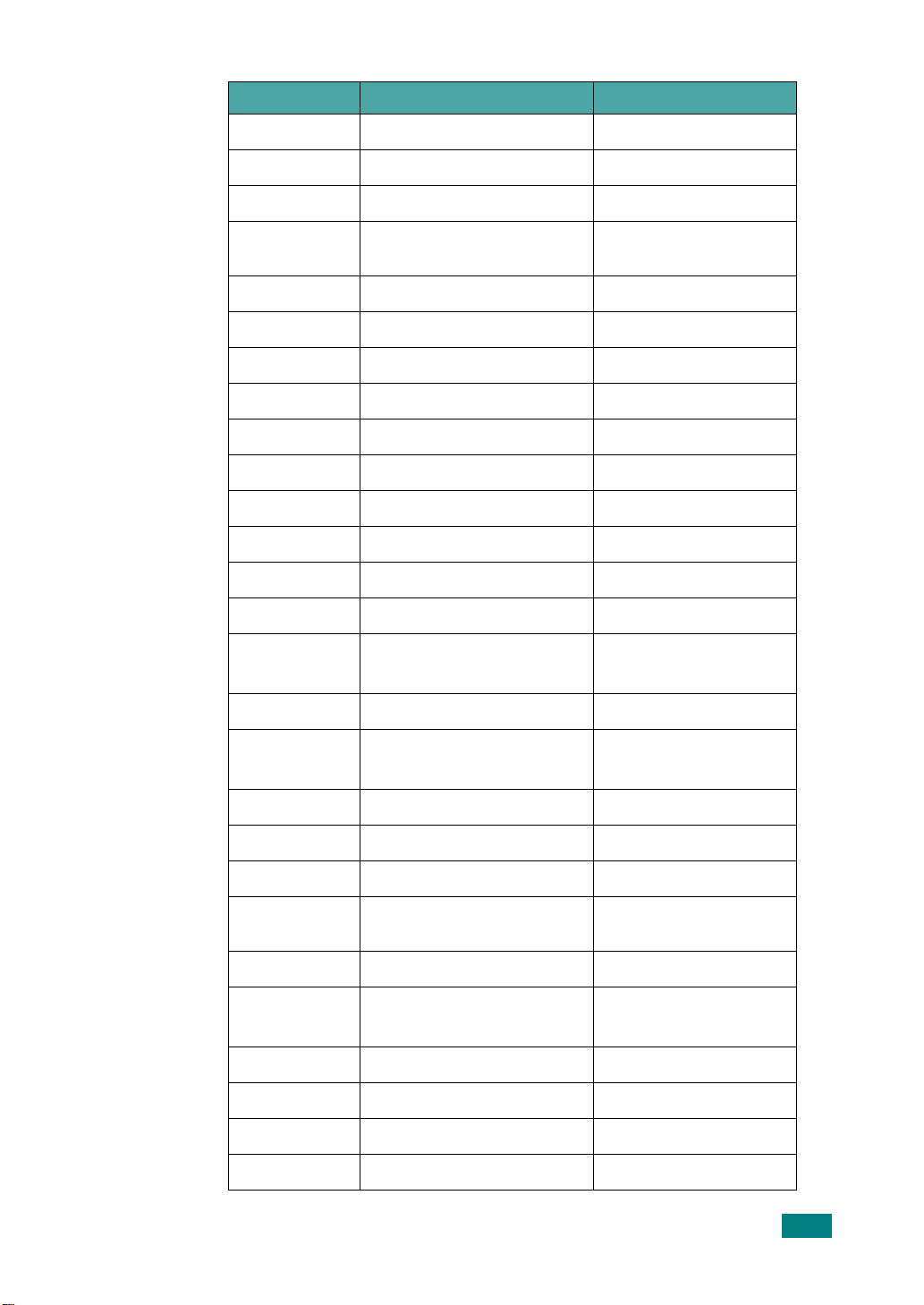
Country Customer Care Center Web Site
HUNGARY 06 40 985 985 www.samsung.com/ hu
ITALIA 199 153 153 www.samsung.com/it
LUXEMBURG 02 261 03 710 www.samsung.lu
NETHERLANDS 0900 20 200 88
(€ 0,10/min)
NORWAY 231 627 22 www.samsung.com/ no
POLAND 0 801 801 881 www.samsung.com/pl
PORTUGAL 80 8 200 128 www.samsung.com/pt
SLOVAKIA 0850 123 989 www.samsung.com/sk
SPAIN 902 10 11 30 www. samsung.com/es
SWEDEN 08 585 367 87 www.samsung.com/se
U.K 0870 242 0303 www.samsung.com/uk
RUSSIA 8-800-200-0400 www.samsung.ru
UKRAINE 8-800-502-0000 www.samsung.com/ur
AUSTRALIA 1300 362 603 www.samsung.com/au
CHINA 800-810-5858
010- 6475 1880
HONG KONG 2862 6001 www.samsung.com/hk
INDIA 3030 8282
1600 1100 11
www.sam sung. com / nl
www.samsung.com.cn
www.sam sung. com / in
INDONESIA 0800-112-8888 www.samsung.com/id
JAPAN 0120-327-527 www.samsung.com/jp
MALAYSIA 1800-88-9999 www.samsung.com/my
PHILIPPINES 1800-10-SAMSUNG
(7267864)
SINGAPORE 180 0-SAMSU NG (7267864) www.samsung.com/sg
THAILAND 1800-29-3232
02-689-3232
TAIWAN 0800-329-999 www.samsung.com/tw
VIETNAM 1 800 588 889 www.samsung.com/vn
SOUTH AFRICA 0860 7267864 (SAMSU NG) www.samsung.com/za
U.A.E 800SAMSUNG (7267864) www.samsung.com/mea
www.sam sung. com / ph
www.sam sung. com / th
iii
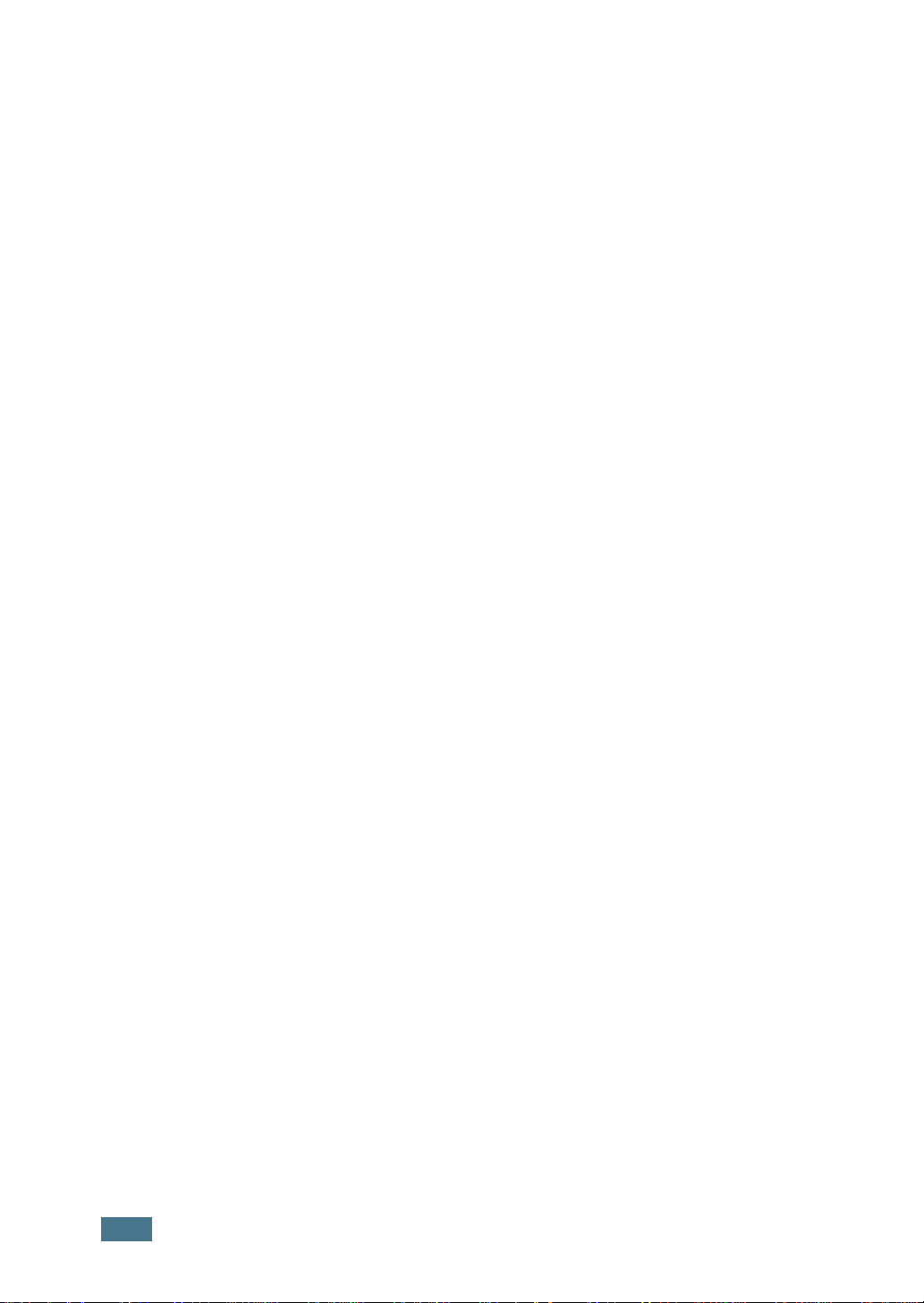
NDICE
Í
Capítulo 1:
Capítulo 2:
NTRODUÇÃO
I
Recursos especiais ............................................... 1.2
Componentes da impressora ................................. 1.5
Vista frontal ................................................... 1.5
Vista de trás .................................................. 1.6
Pormenores acerca do painel de controlo ................ 1.7
On Line/Error e Toner Save .............................. 1.7
Botão Cancelar ............................................... 1.8
NSTALAR
I
Desembalar ........................................................ 2.2
Seleccionar uma localização ............................. 2.3
Instalar o cartucho de toner .................................. 2.4
Colocar o Papel ................................................... 2.7
Alterar o tamanho do papel no tabuleiro ............ 2.9
Ligar o cabo de impressora .................................. 2.11
Para impressão local ...................................... 2.11
Para impressão em rede ................................. 2.13
Ligar a impressora .............................................. 2.15
Imprimir uma página de demonstração .................. 2.16
Instalar o software da impressora ......................... 2.17
Recursos do controlador de impressora ............. 2.18
Instalar o software da impressora no Windows .. 2.19
Alterar o idioma do visor ................................. 2.21
Reinstalar o software da impressora ................. 2.22
Remover o software da impressora .................. 2.23
Consultar o Guia do Utilizador .............................. 2.24
A
IMPRESSORA
iv
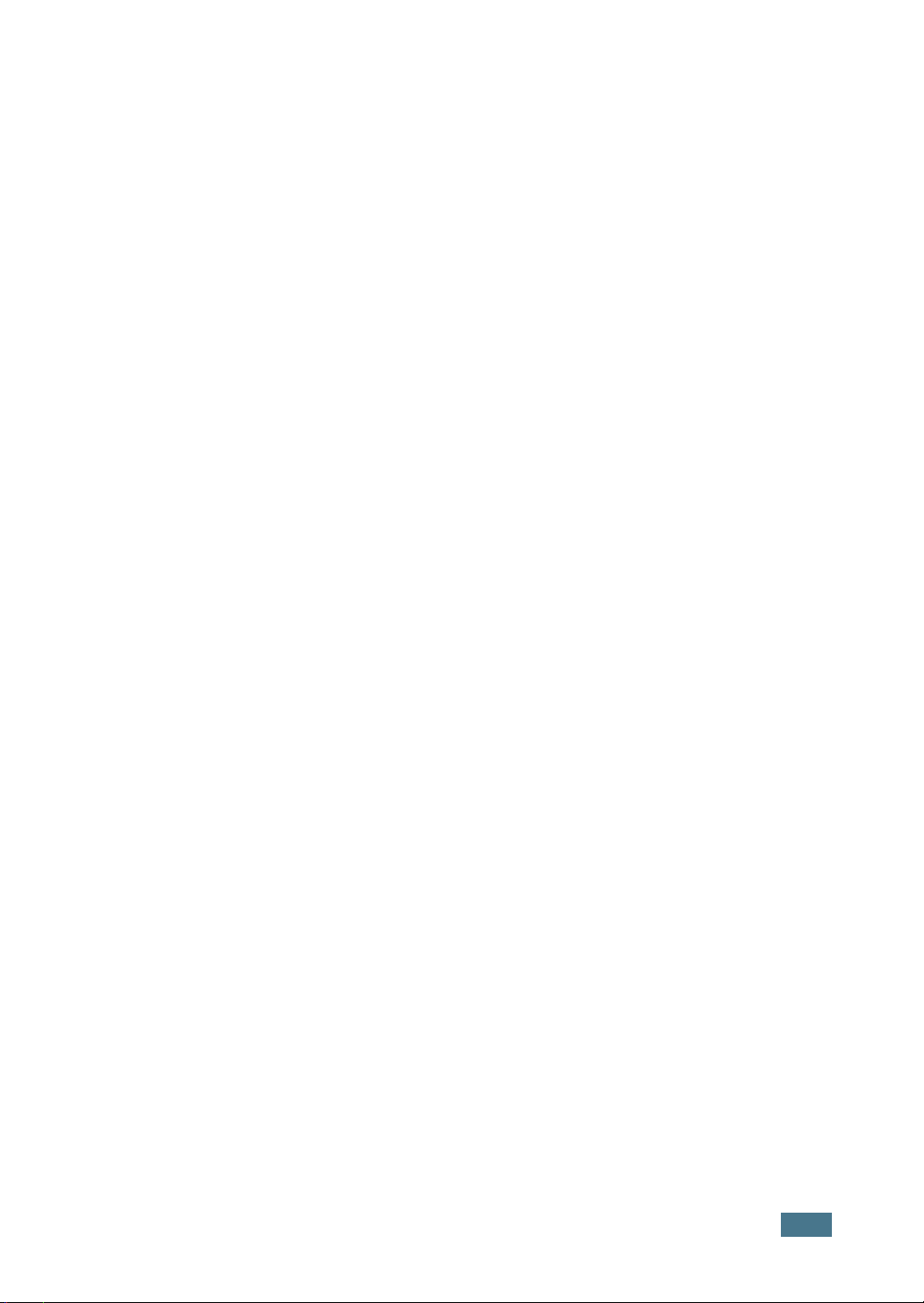
Capítulo 3:
TILIZAR
U
Escolher o papel e outros materiais ........................ 3.2
Tamanhos e capacidades ................................. 3.3
Directrizes para papel e materiais especiais ........ 3.4
Seleccionar a localização de saída .......................... 3.5
Imprimir no tabuleiro de saída superior
(voltado para baixo) ........................................ 3.5
Imprimir no tabuleiro de saída posterior
(voltado para cima) ........................................ 3.6
Colocar o Papel ................................................... 3.7
Utilizar o tabuleiro 1 ou o tabuleiro 2 opcional .... 3.8
Utilizar o tabuleiro multifuncional ...................... 3.8
Utilizar o modo de alimentação manual ............. 3.12
Imprimir envelopes ............................................. 3.14
Imprimir etiquetas .............................................. 3.17
Imprimir transparências ...................................... 3.19
Imprimir em cartões ou em materiais com tamanho
personalizado ..................................................... 3.21
Imprimir em papel pré-impresso ........................... 3.23
MATERIAIS
DE
IMPRESSÃO
Capítulo 4:
T
AREFAS
Imprimir documentos ........................................... 4.2
Cancelar trabalhos de impressão ....................... 4.5
Utilizar uma definição favorita .......................... 4.6
Utilizar a Ajuda ............................................... 4.6
Definir as propriedades do papel ............................ 4.7
Utilizar o modo de economia de toner ..................... 4.9
Imprimir várias páginas numa única folha de papel
(impressão de n páginas) .................................... 4.11
Imprimir um documento reduzido ou ampliado ....... 4.12
Ajustar o documento ao tamanho de papel
seleccionado ...................................................... 4.13
Imprimir cartazes ............................................... 4.14
Utilizar marcas de água ....................................... 4.16
Utilizar marcas de água já existentes ............... 4.16
Criar uma marca de água ............................... 4.17
Editar uma marca de água .............................. 4.18
Eliminar uma marca de água ........................... 4.18
Utilizar sobreposições .......................................... 4.19
O que são sobreposições? ............................... 4.19
Criar uma nova sobreposição de página ............ 4.19
Utilizar uma sobreposição de página ................. 4.21
Eliminar uma sobreposição de página ............... 4.22
DE
IMPRESSÃO
v
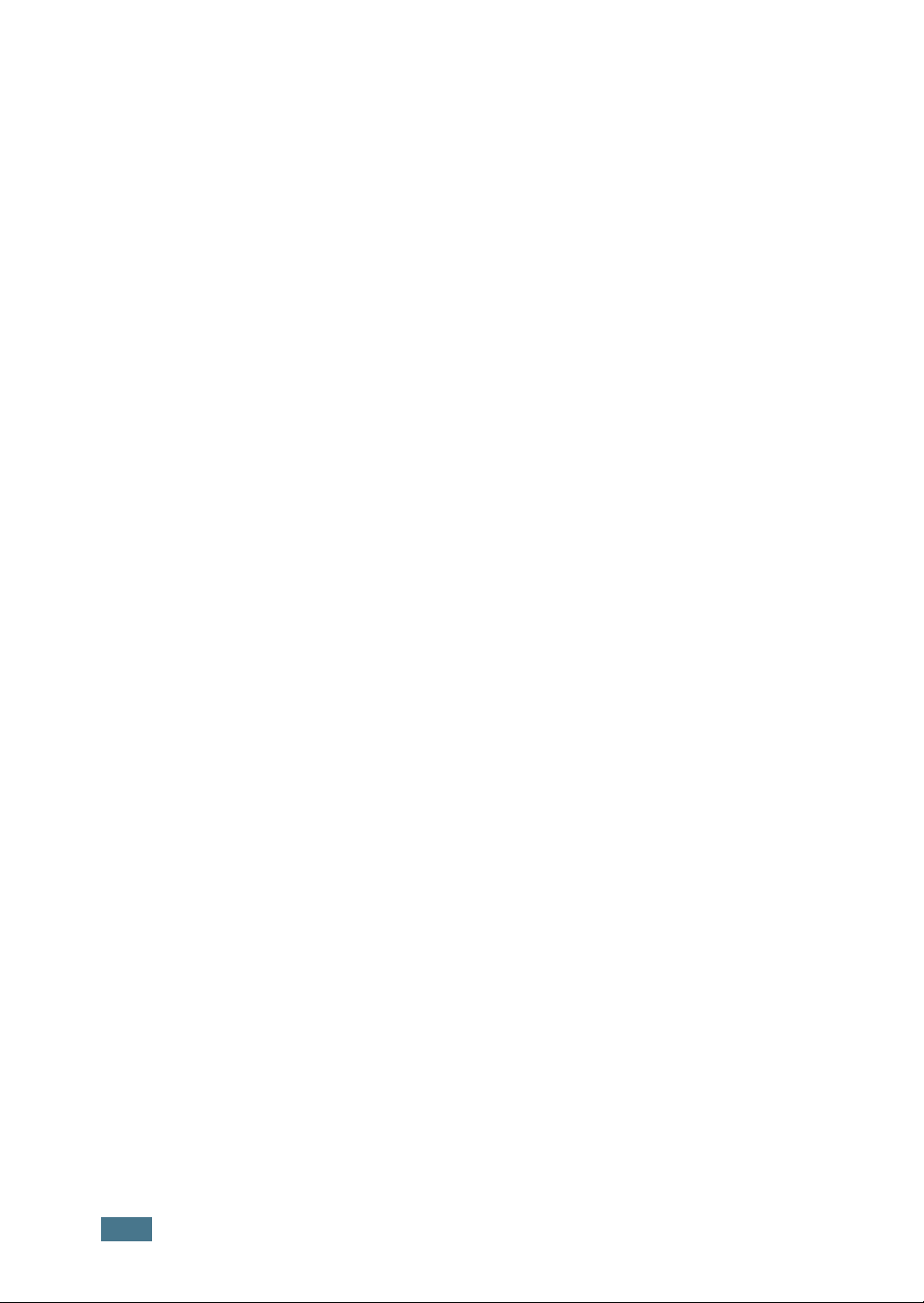
Definir as propriedades gráficas ............................ 4.23
Utilizar as opções de saída ................................... 4.26
Utilizar o Monitor do estado .................................. 4.27
Instalar o Monitor do estado ............................ 4.27
Reinstalar o Monitor do estado ........................ 4.28
Remover o Monitor do estado .......................... 4.28
Abrir o Guia de resolução de problemas ............ 4.28
Alterar a definição do programa Monitor
do estado ..................................................... 4.29
Definir uma impressora partilhada localmente ........ 4.30
No Windows 9x/Me ........................................ 4.30
No Windows NT 4.0/2000/XP ........................... 4.31
Capítulo 5:
Capítulo 6:
M
ANUTENÇÃO
Manutenção do cartucho de toner .......................... 5.2
Redistribuir o toner ......................................... 5.3
Substituir o cartucho de toner .......................... 5.5
Limpar a impressora ............................................ 5.5
Limpar a parte externa .................................... 5.5
Limpar a parte interna ..................................... 5.5
Imprimir páginas de configuração .......................... 5.8
Consumíveis e peças de substituição ...................... 5.9
R
ESOLVER
Lista de verificação de problemas .......................... 6.2
Resolver problemas gerais de impressão ................. 6.3
Eliminar encravamentos de papel ........................... 6.7
Na área de alimentação do papel ...................... 6.7
Em torno do cartucho de toner ........................ 6.11
Na área de saída do papel ............................... 6.12
Sugestões para evitar encravamentos de papel
ao imprimir em papel A5 ................................ 6.13
Sugestões para evitar o encravamento de papel 6.14
Resolver problemas da qualidade de impressão ...... 6.15
Resolução de problemas com as mensagens de erro 6.20
Problemas comuns no Windows ............................ 6.21
Resolução dos erros PS ...................................... 6.22
Problemas comuns no Linux ................................. 6.23
DA
IMPRESSORA
PROBLEMAS
vi
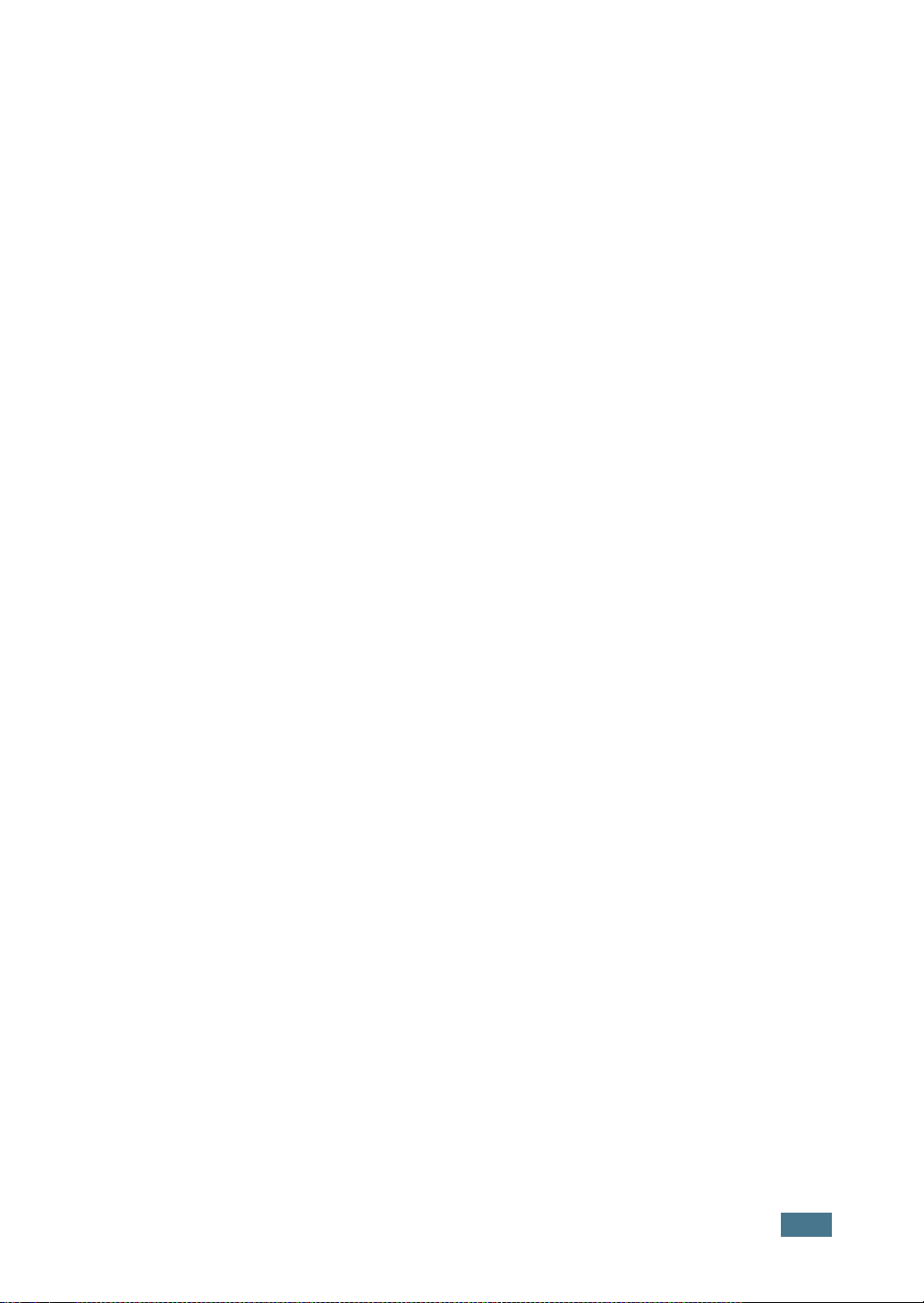
Apêndice A:
Apêndice B:
TILIZAR
U
DO
W
Instalar controladores PS ...................................... A.2
Instalar controladores PS ................................. A.2
Reinstalar os controladores PS .......................... A.3
Remover os controladores PS ........................... A.3
Utilizar os recursos do controlador de impressora PS A.4
Aceder às propriedades da impressora ............... A.4
TILIZAR
U
SISTEMA
Instalar o controlador da impressora ...................... B.2
Requisitos do sistema ...................................... B.2
Instalar o controlador da impressora ................. B.2
Alterar o método de ligação da impressora ......... B.6
Desinstalar o controlador da impressora ............ B.7
Utilizar a ferramenta de configuração ..................... B.8
Alterar as propriedades LLPR ................................ B.10
O
CONTROLADOR
INDOWS
A
IMPRESSORA
OPERATIVO
L
P
COM
INUX
OST
O
CRIPT
S
Apêndice C:
Apêndice D:
MPRIMIR
I
A
PARTIR
DE
APLICAÇÕES
DOS
Acerca do Painel de comandos remoto .................... C.2
Instalar o Painel de comandos remoto .................... C.2
Reinstalar o Painel de comandos remoto ............ C.3
Remover o Painel de comandos remoto ............. C.3
Seleccionar as definições de impressão ................... C.4
Iniciar o Painel de comandos remoto ................. C.4
Utilizar os separadores do Painel de comandos
remoto .......................................................... C.5
I
NSTALAR
Precauções ao instalar as opções da impressora ....... D.2
Instalar memória e DIMMs PostScript ..................... D.3
Remover o DIMM PS ou a memória ................... D.6
Instalar uma placa de rede ................................... D.7
Instalar um tabuleiro de papel opcional ................ D.11
AS
OPÇÕES
DA
IMPRESSORA
vii
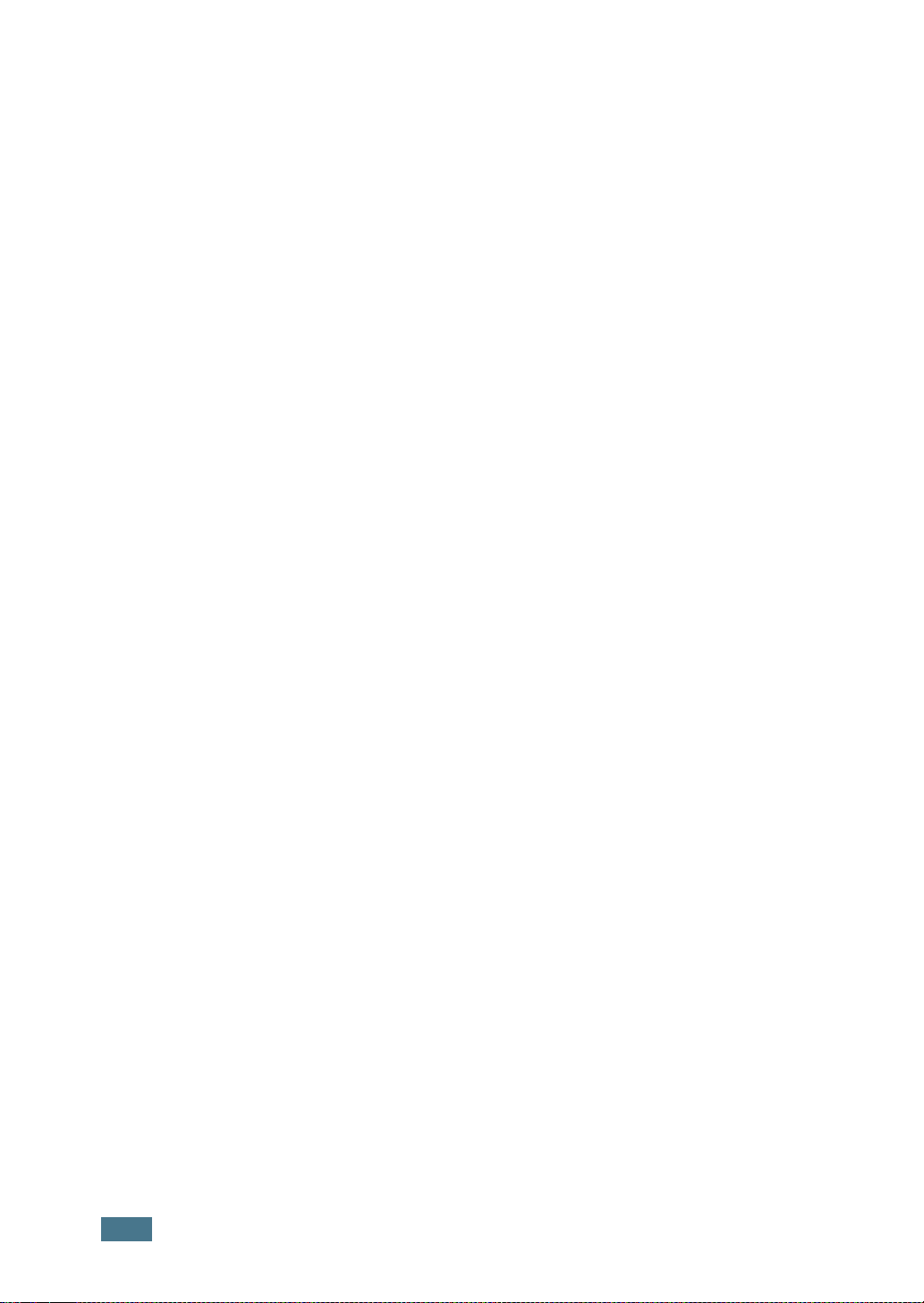
Apêndice E:
SPECIFICAÇÕES
E
Especificações da impressora ................................ E.2
Especificações do papel ........................................ E.3
Perspectiva geral ............................................ E.3
Tipos de papel suportados ............................... E.4
Directrizes para a utilização do papel ................. E.5
Especificações do papel ................................... E.6
Capacidade de saída de papel ........................... E.6
Ambiente de armazenamento da impressora
e do papel ..................................................... E.7
Envelopes ...................................................... E.8
Etiquetas ...................................................... E.10
Transparências .............................................. E.10
viii
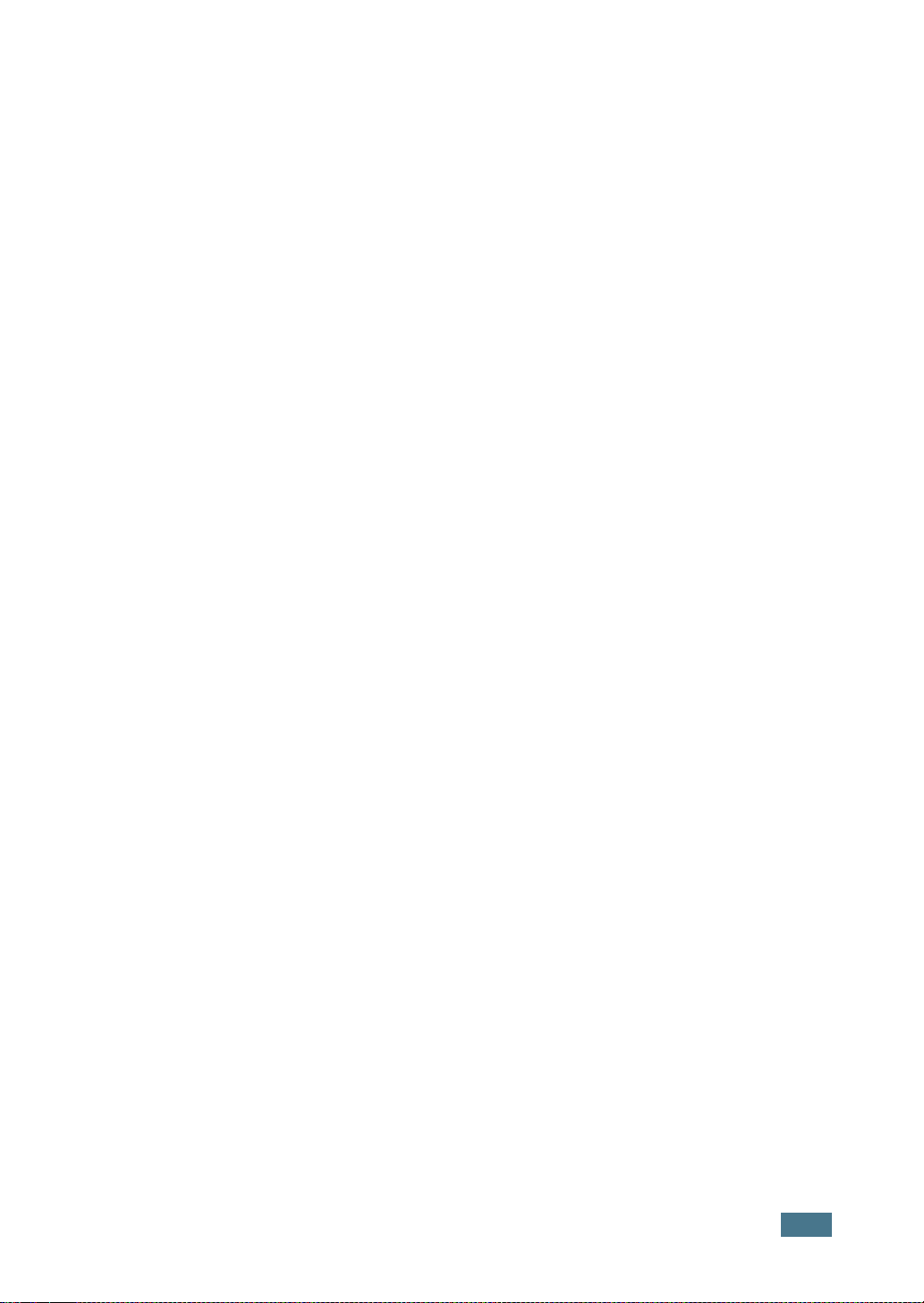
Informação importante de precauções e
segurança
Quando utilizar esta máquina, siga sempre estas precauções básicas de segurança a
fim de reduzir o risco de incêndio, choque eléctrico ou ferimentos pessoais:
1
Leia e assimile todas as instruções.
2
Use senso comum quando utilizar dispositivos eléctricos.
3
Siga todos os avisos e instruções marcadas na máquina e na documentação que
a acompanha.
4
Se lhe parecer que as instruções de operação entram em conflito com a
informação de segurança, siga estas últimas. É possível que tenha interpretado
mal as instruções de operação. Se não conseguir resolver o conflito, contacte o
seu representante de vendas ou de serviço para obter assistência.
5
Desligue a máquina da ficha de parede AC antes de efectuar a sua limpeza. Não
use detergentes líquidos ou aerossóis. Use apenas um pano húmido na limpeza.
6
Não coloque a máquina sobre superfícies instáveis. Pode cair, causando danos
sérios.
7
A máquina nunca deve ser colocada sobre, ou perto de, radiadores,
aquecedores, ar condicionado ou condutas de ventilação.
8
Não deixe nenhum objecto sobre a fonte de alimentação. Não coloque a máquina
em locais onde as pessoas possam pisar os cabos.
9
Não sobrecarregue as tomadas eléctricas e os cabos de extensão. Isso pode
diminuir o rendimento e pode ocasionar risco de incêndio ou de choque eléctrico.
10
Não permita que animais de estimação roam os cabos de corrente AC ou do PC.
11
Nunca introduza objectos de qualquer espécie na máquina através de aberturas
da caixa ou chassis. Estes poderiam entrar em contacto com pontos de tensão,
criando um risco de incêndio ou choque eléctrico. Nunca derrame líquido de
qualquer espécie na máquina.
12
Para reduzir o risco de choque eléctrico, não desmonte a máquina. Leve-a a um
técnico de serviço qualificado quando alguma reparação for necessária. A
abertura ou remoção das tampas pode expô-lo a tensões eléctricas perigosas ou
a outros riscos. Uma montagem incorrecta pode causar choque eléctrico quando
voltar a utilizar a máquina.
ix
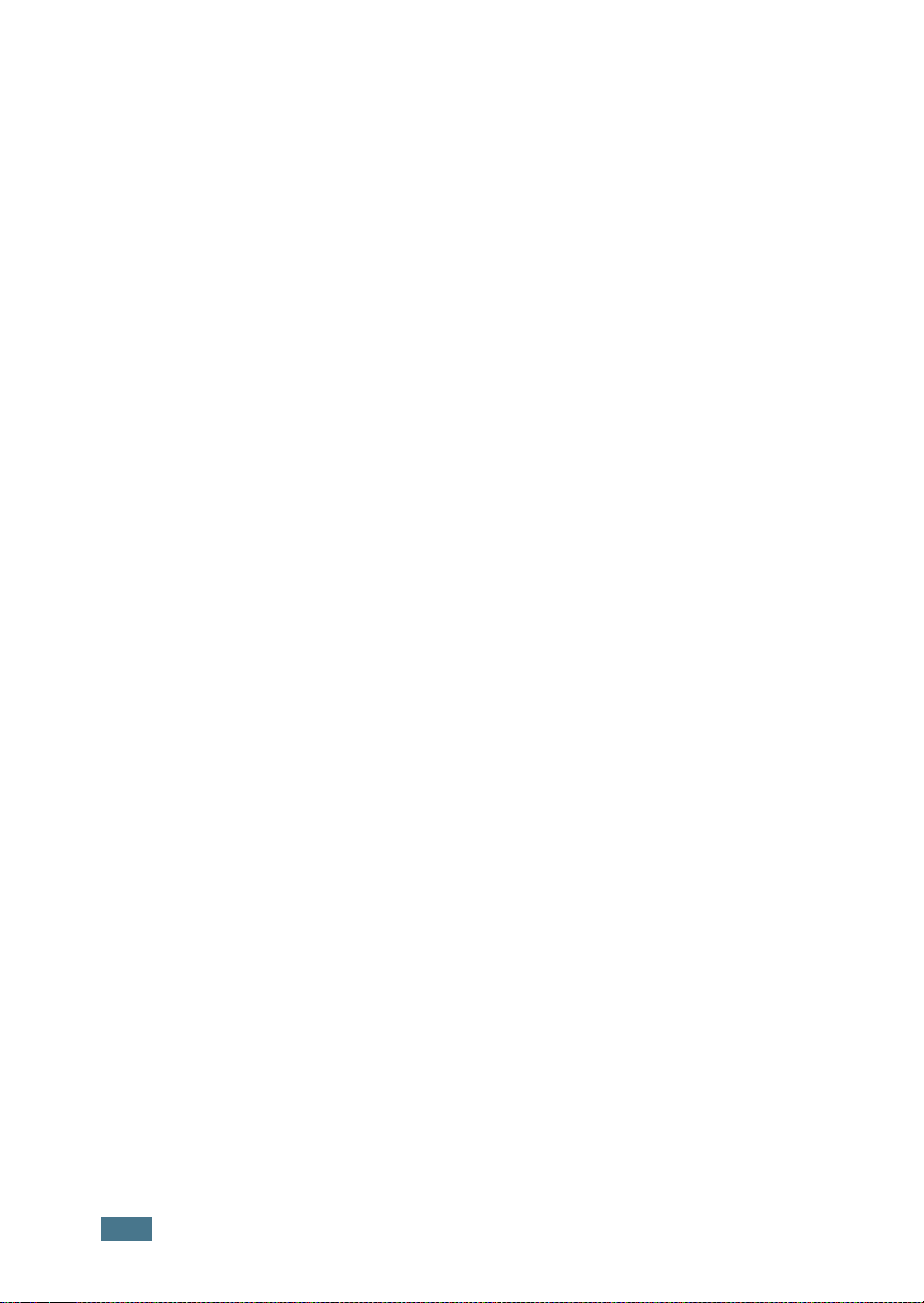
13
Desligue a máquina do PC e da saída de parede AC, e dirija-se a pessoal de
assistência qualificado para a assistência, sob as seguintes condições:
• Quando qualquer parte do cabo de alimentação, ficha ou cabo de ligação
estiver danificada ou desgastada.
• Se líquido tiver sido derramado na máquina.
• Se a máquina tiver sido exposta a chuva ou água.
• Se a máquina não funcionar correctamente apesar de ter seguido as
instruções.
• Se a máquina tiver caído, ou se o chassis parecer danificado.
• Se verificar uma súbita e significativa alteração de rendimento da máquina.
14
Ajuste apenas os controlos cobertos pelas instruções de operação. O ajuste
incorrecto de outros controlos pode resultar em danos, e poderá exigir reparação
complexa por um técnico qualificado para repor a máquina no seu
funcionamento normal.
15
Evite a utilização da máquina durante trovoadas. Pode haver um risco remoto de
choque eléctrico dos relâmpagos. Se possível, desligue a corrente AC durante
uma tempestade.
16
Se imprimir continuamente muitas páginas, a superfície do tabuleiro de saída
poderá ficar quente. Não toque na superfície, e mantenha crianças afastadas da
superfície.
17
GUARDE ESTAS INSTRUÇÕES.
x
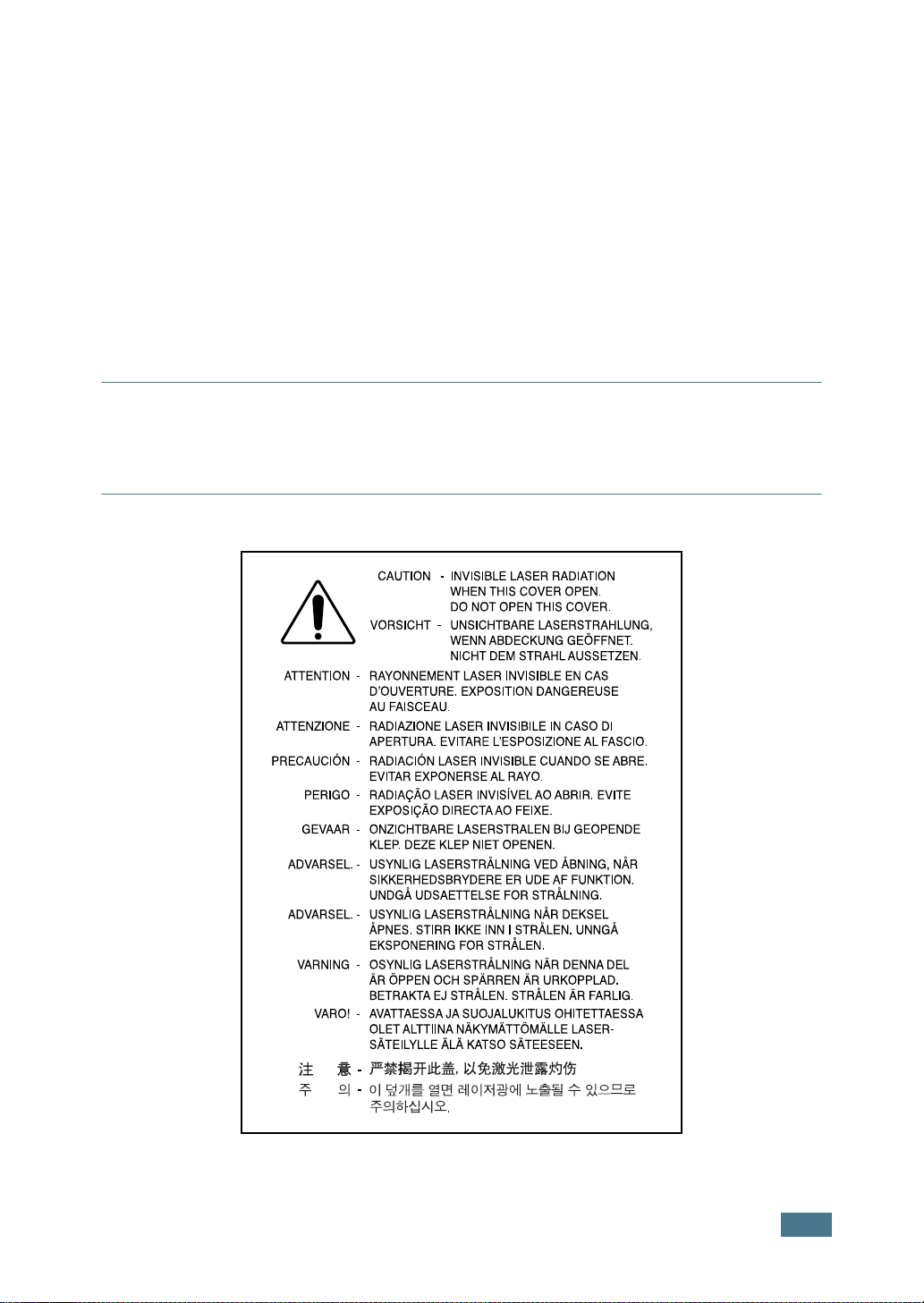
Considerações ambientais e de segurança
Declaração de segurança sobre equipamentos a laser
A impressora está certificada nos EUA por estar em conformidade com os requisitos
do DHHS 21 CFR, capítulo 1 subcapítulo J para produtos laser da Classe I(1) e,
noutros países, cumpre com os requisitos da norma IEC 825, como produto laser
Classe I.
Os produtos laser classe I não são considerados perigosos. O sistema laser e a
impressora foram concebidos de modo a que as pessoas nunca possam ser expostas
a radiações laser superiores ao nível Classe I durante o funcionamento normal, a
manutenção pelo utilizador ou numa determinada condição de serviço.
A
VISO
Nunca utilize nem efectue manutenção na impressora sem a tampa de protecção do
conjunto Laser/Scanner. O raio reflectido, embora invisível, pode causar lesões oculares.
Quando utilizar este produto, siga sempre estas precauções básicas de segurança a fim
de reduzir o risco de incêndio, choque eléctrico ou ferimentos pessoais:
xi
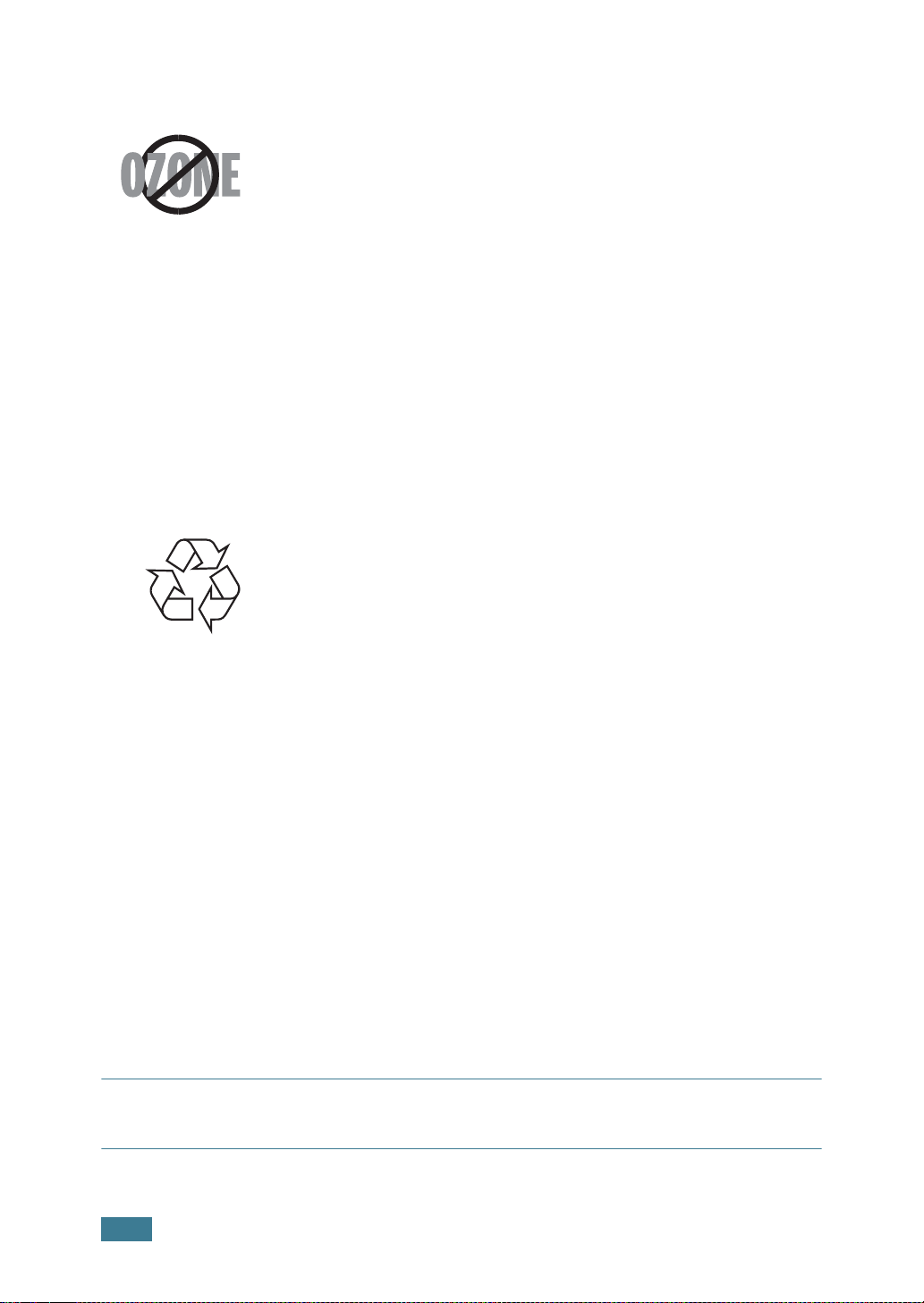
Segurança do ozono
Durante o funcionamento normal, esta máquina produz ozono. O
ozono produzido não representa perigo para o operador. No
entanto, é aconselhável utilizar a máquina numa área com boa
ventilação.
Se necessitar de mais informações acerca do ozono, contacte o
seu agente Samsung mais próximo.
Economia de energia
Esta impressora apresenta tecnologia avançada de economia de energia que reduz o
consumo de electricidade quando não se encontra em utilização.
Quando a impressora não recebe dados durante um período de tempo prolongado, o
consumo de energia é diminuído automaticamente.
Reciclagem
Recicle ou descarte o material de embalagem deste produto
de uma maneira responsável para com o ambiente.
Emissões de rádio frequência
Regulamentos da FCC
Este dispositivo foi testado, tendo sido comprovado que respeita os limites relativos
aos dispositivos digitais Classe B, de acordo com a Parte 15 dos Regulamentos da
FCC. Estes limites foram estipulados a fim de proporcionar uma protecção razoável
contra interferências nocivas em instalações residenciais. Este equipamento gera,
utiliza e pode irradiar energia de rádio-frequência e, se não for instalado e utilizado
de acordo com as instruções, pode causar interferências nefastas nas comunicações
de rádio. No entanto, não existe qualquer garantia de que não venham a verificar-se
interferências em determinadas instalações. Se este equipamento causar
interferências nocivas à recepção de rádio ou televisão, o que se pode determinar
desligando e voltando a ligar o equipamento, o utilizador deverá tentar resolver o
problema, através de uma ou mais das seguintes medidas:
1. Reorientar ou reposicionar a antena de recepção.
2. Aumentar a distância que separa o equipamento do receptor.
3. Ligar o equipamento a uma tomada de um circuito diferente daquele ao qual o
receptor está ligado.
4. Consulte o vendedor ou um técnico de rádio/TV qualificado para obter ajuda.
C
UIDADO
aprovadas pelo fabricante, no que diz respeito à conformidade, retirarão do utilizador a
autorização para utilizar o equipamento.
:
Quaisquer alterações ou modificações que não sejam expressamente
xii
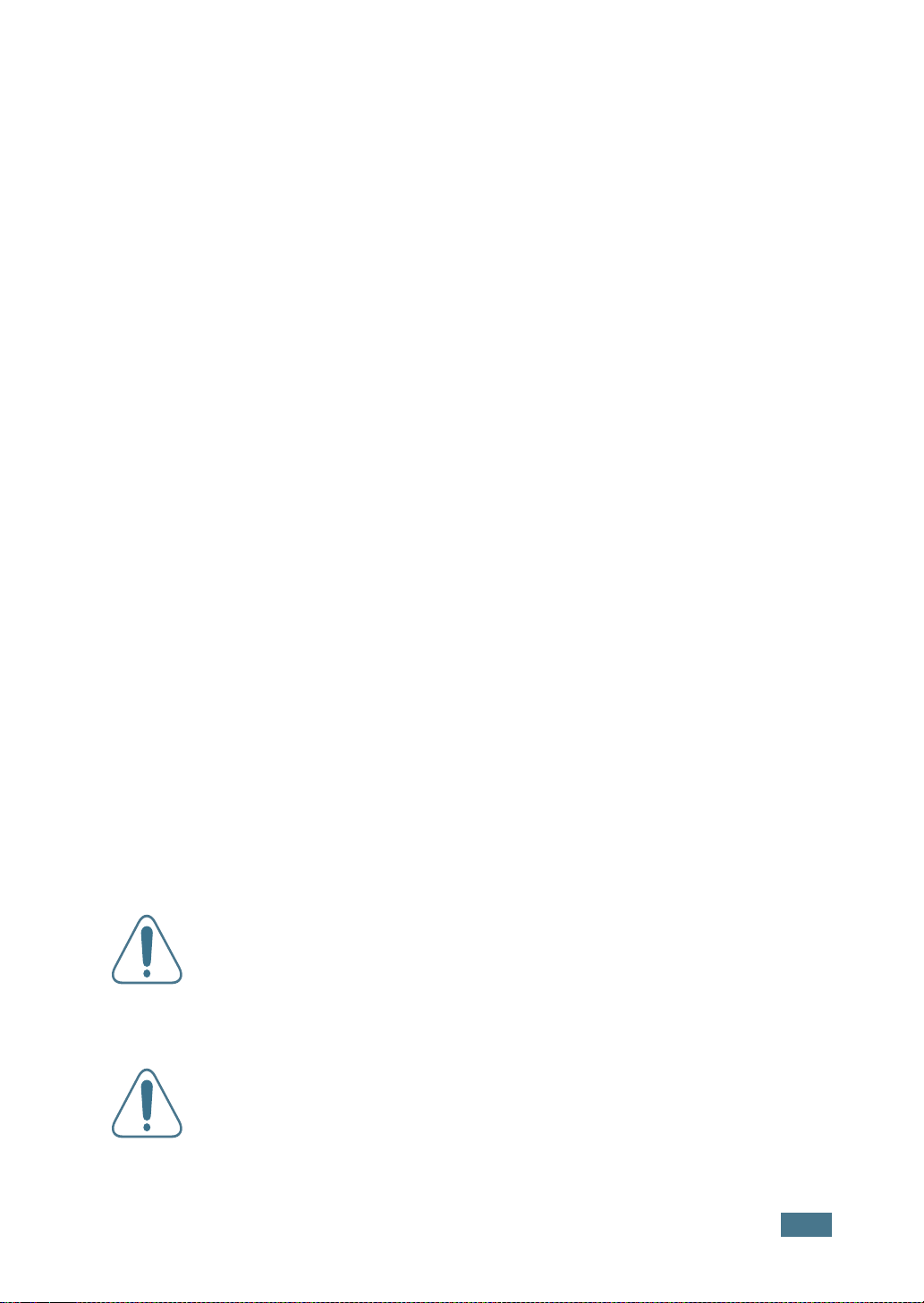
Canadian Radio Interference Regulations
Este aparelho digital não excede os limites da Classe B para emissões de ruído de
rádio de aparelhos digitais conforme estabelecido na directriz sobre equipamentos
que causam interferência, intitulada “Digital Apparatus”, ICES-003 editada pela
Industry and Science Canada.
Cet appareil numérique respecte les limites de bruits radioélectriques applicables aux
appareils numériques de Classe B prescrites dans la norme sur le matériel brouilleur:
“Appareils Numériques”, ICES-003 édictée par l’Industrie et Sciences Canada.
Estados Unidos da América
Federal Communications Commission (FCC)
Intentional emitter per FCC Part 15
O seu sistema de impressão pode conter dispositivos de rede LAN via rádio de baixa
potência integrados (dispositivos de comunicação sem fio por radiofrequência - RF)
que funcionam na banda de 2,4 GHz. Esta secção aplica-se apenas se tais dispositivos
estiverem presentes. Consulte a etiqueta do sistema para verificar a presença de
dispositivos sem fios.
Os dispositivos sem fio presentes no sistema estão qualificados para utilização nos
Estados Unidos apenas se a etiqueta do sistema contém um número de identificação
da FCC.
A FCC determinou como directriz geral a separação de 20 cm (8 polegadas) entre o
dispositivo e o corpo para utilização de dispositivos sem fio próximos ao corpo (isso
não inclui as extremidades). Este equipamento deve ser utilizado a mais de 20 cm
(8 polegadas) de distância do corpo quando os dispositivos sem fios estiverem
ligados. A saída de energia de dispositivos sem fios, que podem ser incorporados na
sua impressora, está abaixo dos limites de exposição a RF determinados pela FCC.
Este transmissor não deve ser colocado ou utilizado em conjunto com outras antenas
ou transmissores.
O funcionamento deste dispositivo está sujeito às duas condições que se seguem:
(1) não pode causar interferências danosas e (2) o dispositivo deve aceitar qualquer
interferência recebida, incluindo as que podem causar funcionamento não pretendido
do mesmo.
Os dispositivos sem fios não podem ser reparados pelo utilizador. Não os
altere em quaisquer circunstâncias. A modificação de dispositivos sem
fios retirará do utilizador a autorização de o utilizar. Contacte o
fabricante para efectuar a manutenção.
Declarações da FCC para o uso de LAN sem fios:
“Ao instalar e utilizar este transmissor e o conjunto de antenas, o limite
de exposição a radiofrequência de 1 mW/cm2 poderá ser excedido em
distâncias próximas da antena instalada. Portanto, o utilizador deve
manter sempre uma distância mínima de 20 cm da antena. Este
dispositivo não pode ser colocado juntamente com outros transmissores
ou antenas transmissoras”.
xiii
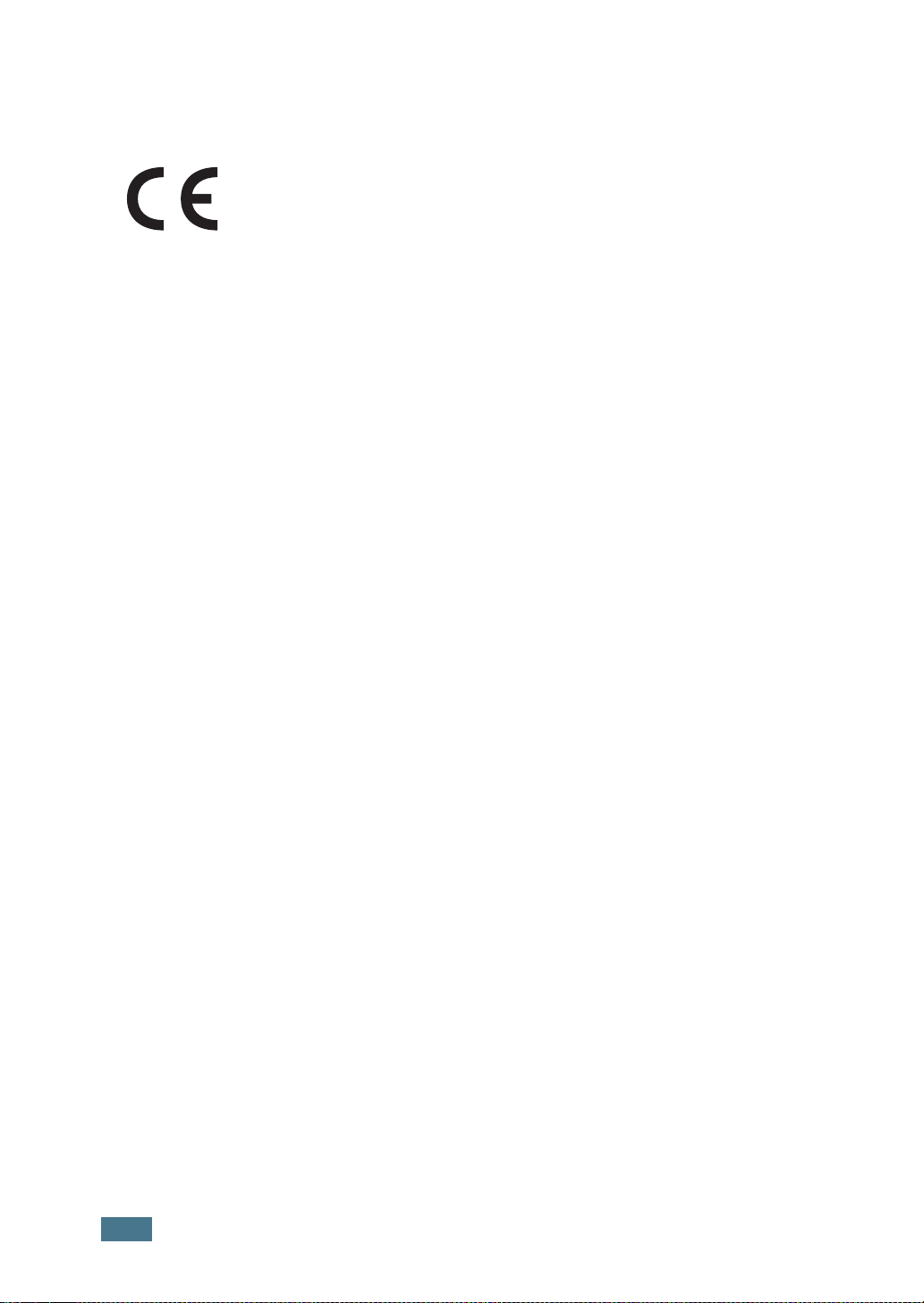
Declaração de conformidade (países europeus)
Aprovações e certificações
A marca CE aplicada a este produto representa a Declaração de
Conformidade da Samsung Electronics Co. com as seguintes
Directivas 93/68/CEE aplicáveis da União Europeia, a partir das
datas indicadas:
1 de Janeiro de 1995: Directiva do Conselho 73/23/CEE, Aproximação das leis dos
estados membros no que diz respeito a equipamento de baixa tensão.
1 de Janeiro de 1996: Directiva do Conselho 89/336/CEE (92/31/CEE), Aproximação
das leis dos Estados membros no que diz respeito à compatibilidade
electromagnética.
9 de Março de 1999: Directiva do Conselho 1999/5/CE, acerca de equipamento de
rádio e equipamento terminal de telecomunicações e o reconhecimento mútuo da sua
conformidade.
Poderá obter uma declaração completa, que define as Directivas relevantes e os
padrões referenciados, de um representante da Samsung Electronics Co., Ltd.
Certificação CE
Certificação de acordo com a Directiva 1999/5/CE sobre equipamentos de
rádio e equipamento terminal de telecomunicações (FAX)
Este produto Samsung foi certificado pela Samsung para ligação pan-europeia de um
terminal único à rede telefónica pública comutada (PSTN), de acordo com a Directiva
1999/5/CE. O produto foi concebido para funcionar com as PSTNs nacionais e com
PBXs compatíveis de países europeus.
Em caso de problemas, contacte em primeiro lugar a Euro QA Lab da Samsung
Electronics Co., Ltd.
O produto foi testado relativamente a TBR21 e/ou TBR 38. Como forma de auxílio à
utilização e aplicação de equipamento terminal que respeite esta norma, o Instituto
Europeu de Normas de Telecomunicações (ETSI) emitiu um documento regulador
(EG 201 121) que contém notas e requisitos adicionais com vista a assegurar a
compatibilidade com as redes dos terminais TBR21. O produto foi concebido de
acordo e respeitando integralmente todas as notas reguladoras do referido
documento.
Informações acerca das aprovações sobre equipamentos de rádio na Europa
(para produtos equipados com dispositivos de rádio aprovados pela UE)
Este produto é uma impressora. O seu sistema de impressão, destinado à utilização
residencial ou no trabalho, pode conter dispositivos de rede LAN via rádio de baixa
potência integrados (dispositivos de comunicação sem fio por radiofrequência - RF)
que funcionam na banda de 2,4 GHz. Esta secção aplica-se apenas se tais dispositivos
estiverem presentes. Consulte a etiqueta do sistema para verificar a presença de
dispositivos sem fios.
xiv
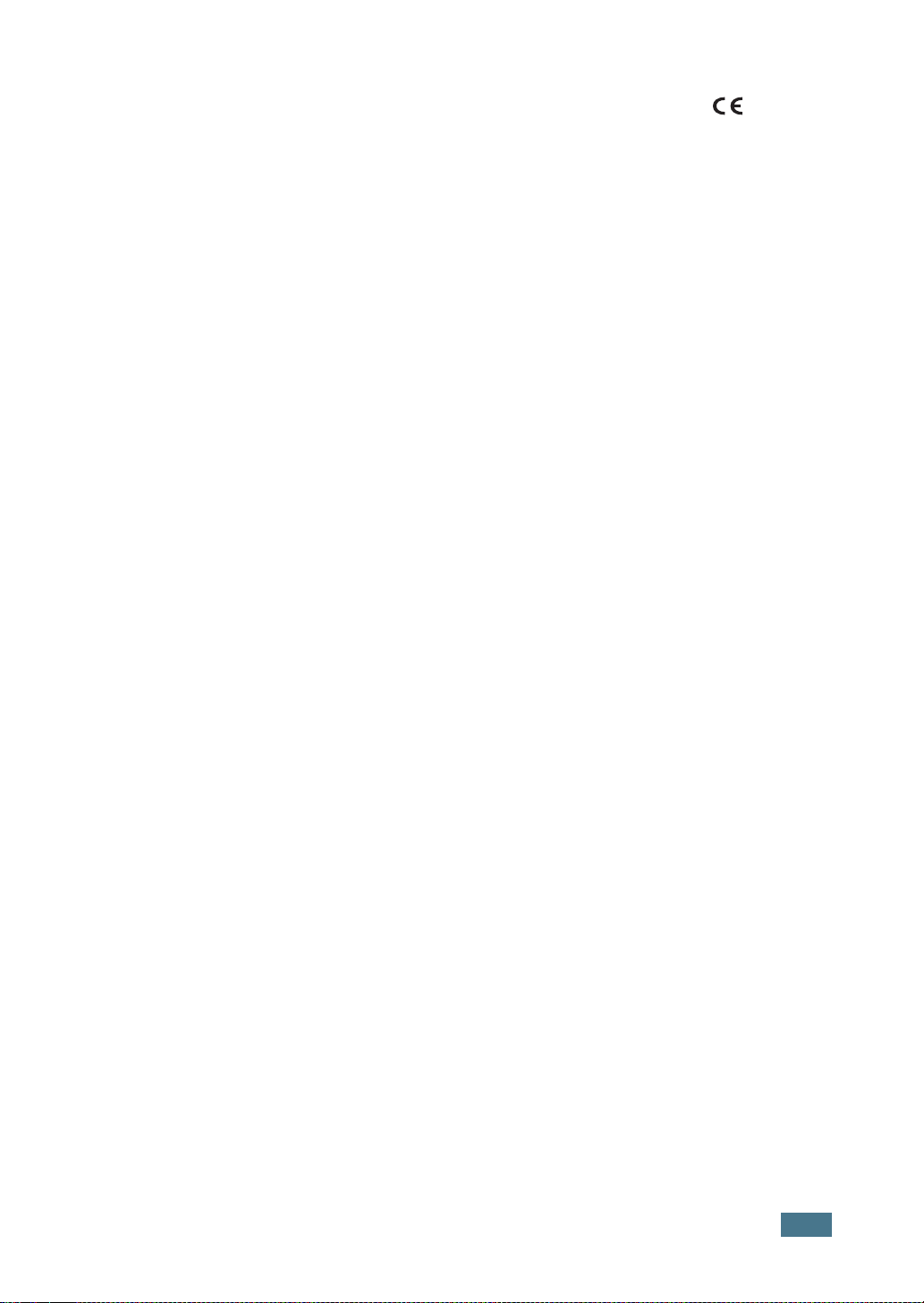
Os dispositivos sem fios que podem estar presentes no seu sistema estão qualificados
unicamente para utilização na União Europeia ou em áreas associadas se a
etiqueta do sistema possuir a marca CE com o número de registo de notificação e o
símbolo de alerta.
Os dados de saída de energia do dispositivo sem fios ou outros que podem estar
incorporados na sua impressora encontram-se muito abaixo dos limites de exposição
a RF definidos pela Comissão Europeia através da directiva de R&TTE.
Estados europeus qualificados conforme as aprovações de dispositivos sem
fios:
UE Alemanha, Áustria, Bélgica, Dinamarca, Espanha, Finlândia,
França (com restrições de frequência), Grécia, Holanda,
Irlanda, Itália, Luxemburgo, Portugal, Reino Unido e Suécia
Fora da UE Islândia, Liechtenstein, Noruega e Suíça
Estados europeus com restrição ao uso:
EU Na França, o intervalo de frequência restringe-se
a 2446,5-2483,5 MHz para dispositivos com potência de
transmissão acima de 10 mW, tais como dispositivos sem fios.
Fora da UE Sem limitações no momento.
Declaração de conformidade com as regulamentações
Orientação acerca dos dispositivos sem fio
O seu sistema de impressão pode conter dispositivos de rede LAN via rádio de baixa
potência integrados (dispositivos de comunicação sem fio por radiofrequência - RF)
que funcionam na banda de 2,4 GHz. A secção a seguir apresenta uma descrição
geral das considerações que se devem observar ao utilizar dispositivos sem fios.
Limitações adicionais, cuidados e pormenores acerca de determinados países estão
indicados nas secções específicas de cada país (ou grupos de países). Os dispositivos
sem fios incluídos no seu sistema estão qualificados para utilização nos países
identificados pela etiqueta de classificação do sistema de aprovação Radio Approval
Marks. Se o nome do país em que for utilizar os dispositivos sem fios não estiver na
lista, contacte o órgão de aprovação local sobre dispositivos de rádio para obter
informações sobre os requisitos. Os dispositivos sem fios estão bem regulamentados
e é possível que a utilização não esteja autorizada.
Os dados de saída de energia do dispositivo sem fios ou outros que podem estar
incorporados na sua impressora encontram-se muito abaixo dos limites de exposição
a RF vigentes no momento. Dado que os dispositivos sem fios (que podem estar
incorporados na sua impressora) emitem menos energia que o permitido pelas
normas e recomendações de segurança sobre radiofrequência, o fabricante acredita
que são seguros para utilização. Independentemente dos níveis de energia, deve-se
ter cuidado para minimizar o contacto humano durante o funcionamento normal.
xv
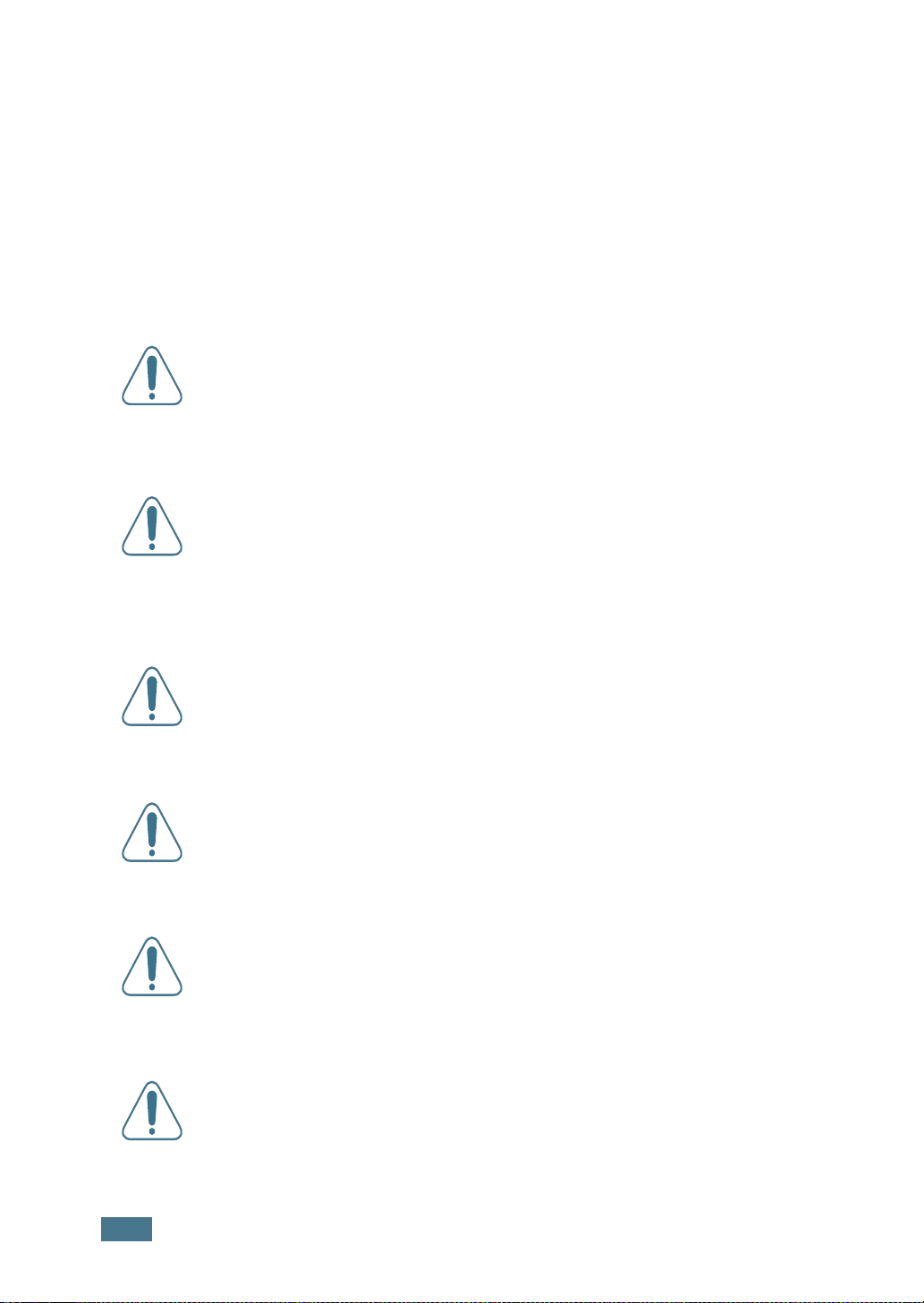
Como directriz geral, é comum manter uma separação de 20 cm (8 polegadas) entre
o dispositivo e o utilizador ao utilizar equipamentos sem fios próximos ao corpo,
embora isso não inclua as extremidades. Este equipamento deve ser utilizado a mais
de 20 cm (8 polegadas) de distância do corpo quando os dispositivos sem fios
estiverem ligados e a efectuar transmissões.
Este transmissor não deve ser colocado ou utilizado em conjunto com outras antenas
ou transmissores.
Certas circunstâncias requerem restrições em dispositivos sem fios. Os exemplos das
restrições mais comuns estão indicados a seguir:
A comunicação sem fios por radiofrequência pode interferir com
equipamentos em aviões comerciais. As regulamentações actuais da
aviação exigem que dispositivos sem fios sejam desligados durante
viagens em aviões. Os dispositivos de comunicação 802.11B, também
conhecidos como Ethernet sem fio, e Bluetooth são exemplos de
equipamentos para comunicação sem fios.
Em ambientes onde o risco de interferências sobre outros dispositivos
ou a manutenção é ou pode parecer danosa, as opções para utilizar
dispositivos sem fios podem ser restringidas ou eliminadas. Aeroportos,
hospitais e atmosferas carregadas com oxigénio ou com gases
inflamáveis são exemplos limitados em que o uso de dispositivos sem fio
pode ser restringido ou eliminado. Em ambientes em que não se tem
certeza da autorização ao uso de dispositivos sem fio, solicite permissão
à autoridade pertinente antes de utilizar ou ligar esses equipamentos.
Cada país tem restrições diferentes à utilização de dispositivos sem fio.
Dado que o seu sistema está equipado com um dispositivo sem fios, ao
levá-lo em viagem entre países verifique junto às autoridades locais
responsáveis pela aprovação de equipamentos de rádio a existência de
quaisquer restrições ao uso de determinados aparelhos sem fios no local
de destino antes de viajar ou de se mudar para outros países.
Caso o seu sistema esteja equipado com um dispositivo interno sem fios
integrado, não utilize o equipamento a menos que todas as tampas e
protecções estejam nos seus devidos lugares e o sistema esteja
completamente montado.
Os dispositivos sem fios não podem ser reparados pelo utilizador. Não os
altere em quaisquer circunstâncias. A modificação de dispositivos sem
fios retirará do utilizador a autorização de o utilizar. Contacte o
fabricante para efectuar a manutenção.
Utilize apenas controladores aprovados pelo país onde o dispositivo será
utilizado. Consulte o kit de restauro do sistema do fabricante
(System Restoration Kit) ou contacte o suporte técnico do mesmo para
obter mais informações.
xvi
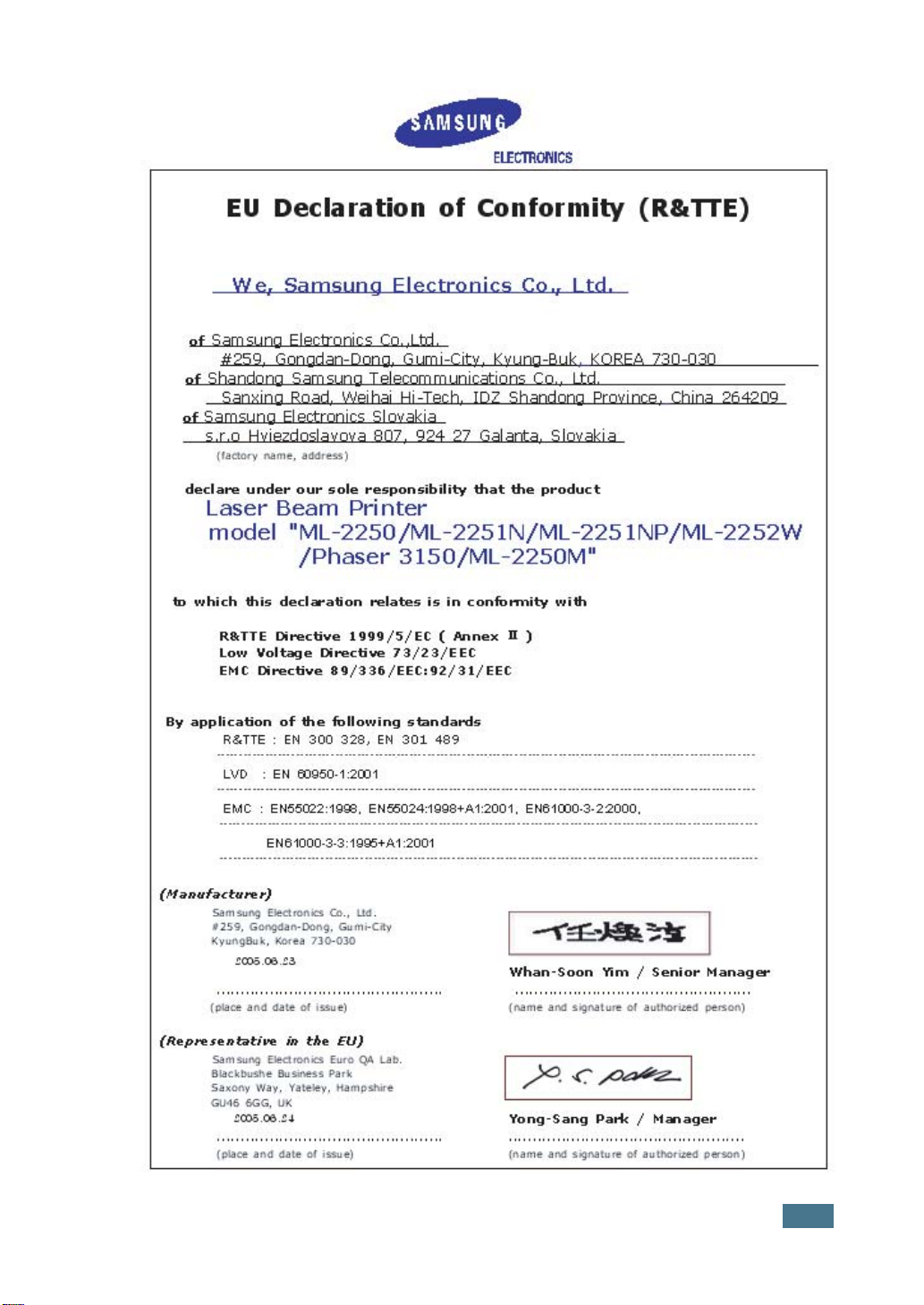
xvii
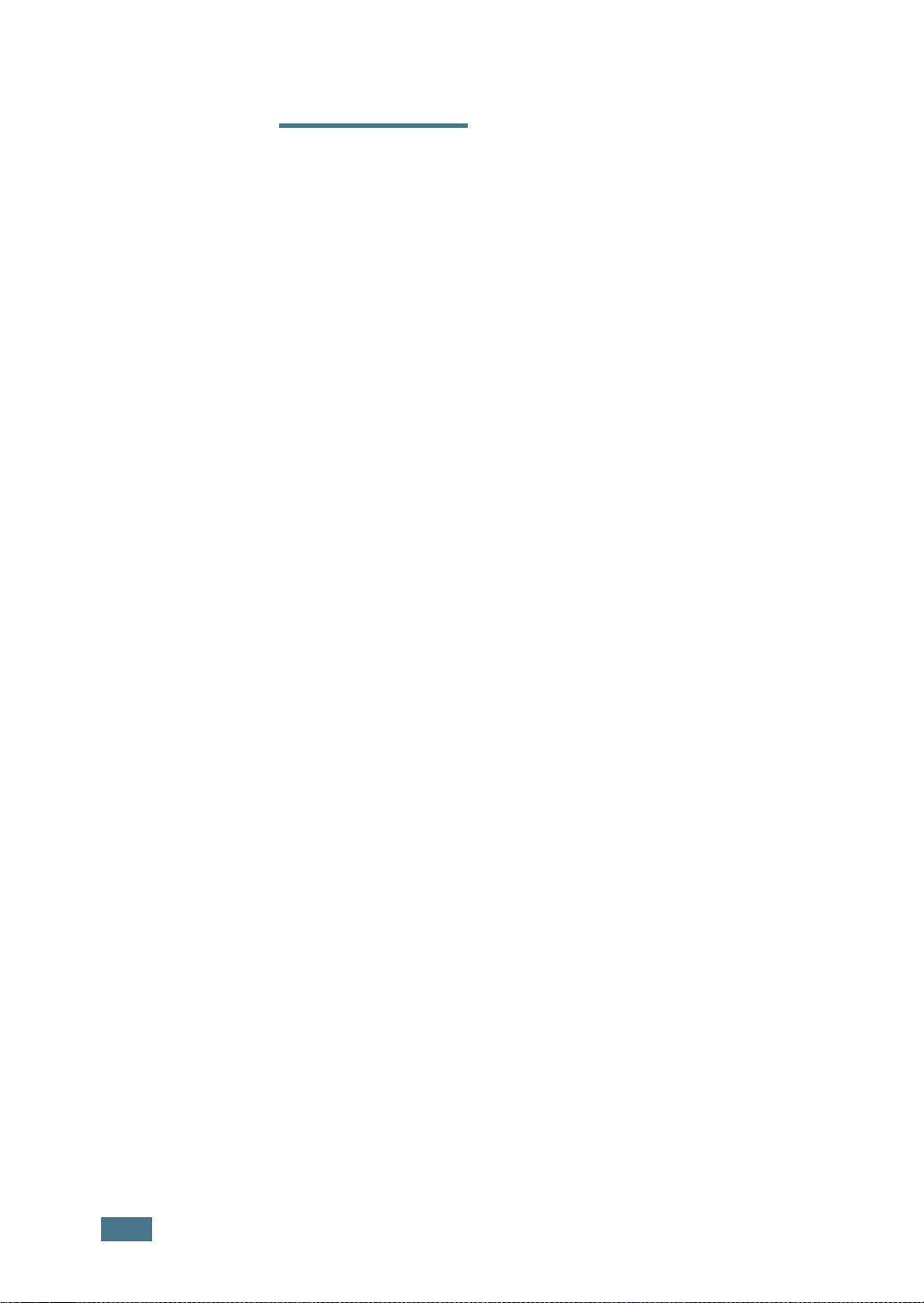
M
EMO
xviii
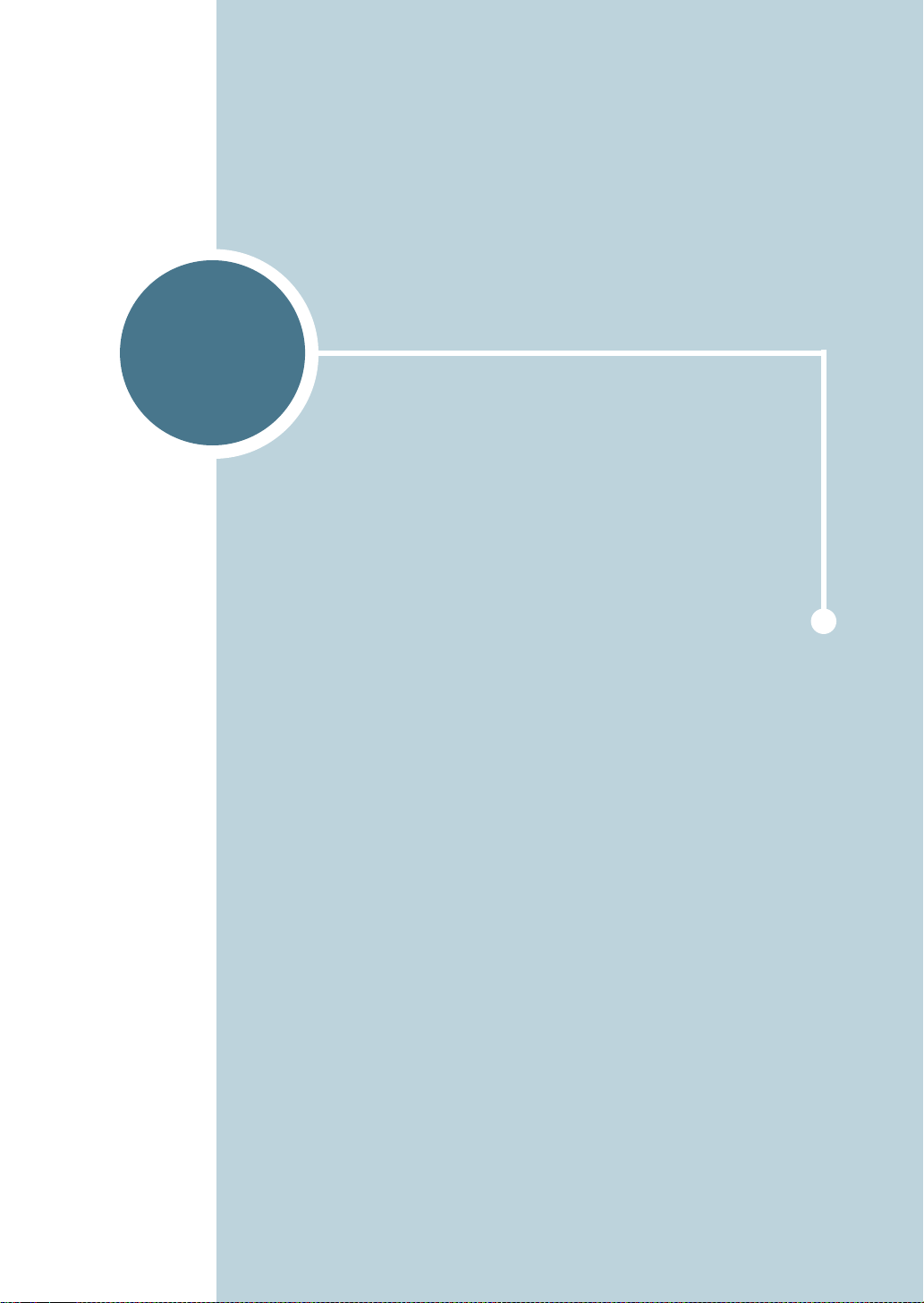
1
INTRODUÇÃO
Parabéns pela aquisição da sua impressora!
Este capítulo inclui os seguintes tópicos:
• Recursos especiais
• Componentes da impressora
• Pormenores acerca do painel de controlo
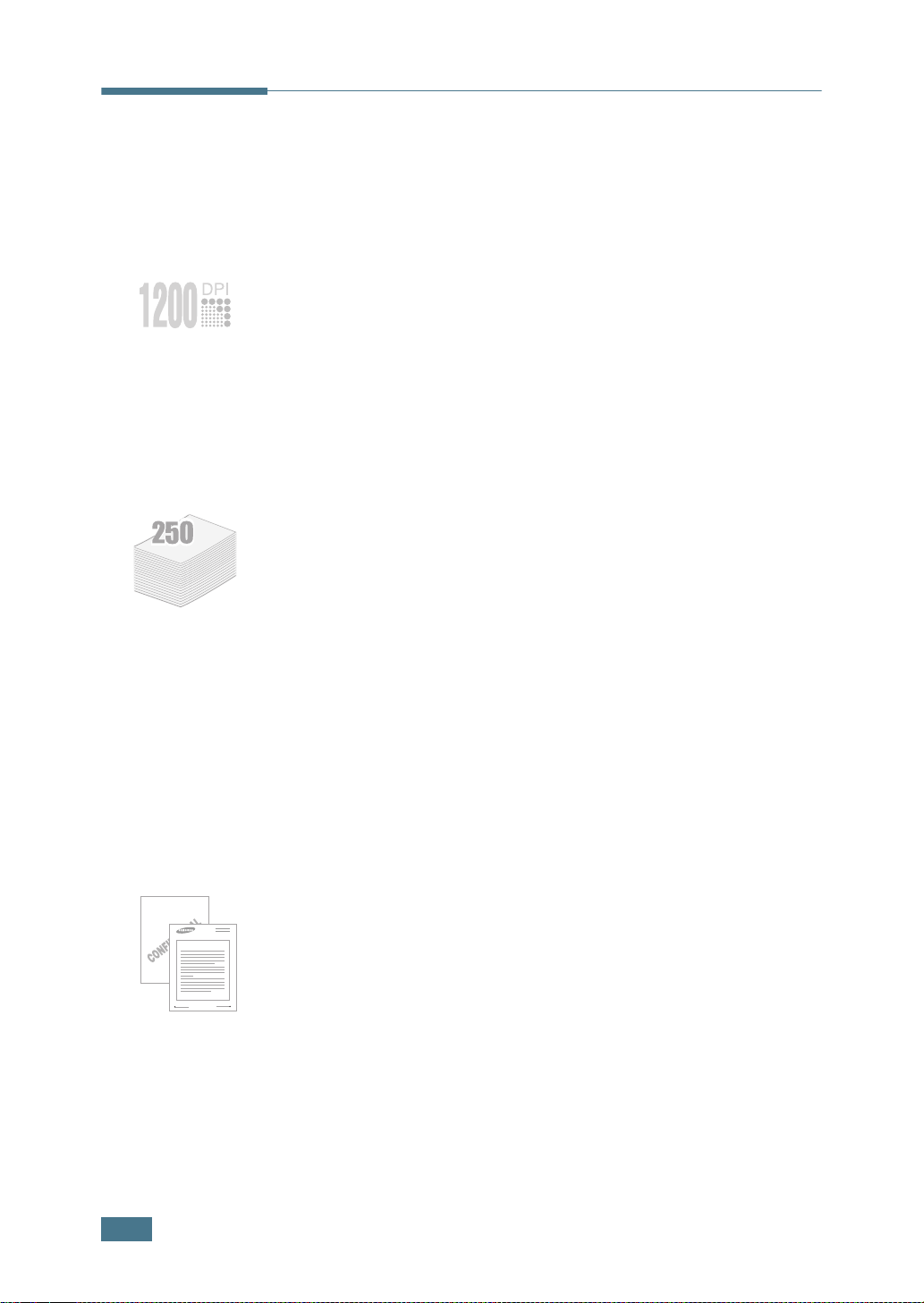
Recursos especiais
A sua nova impressora é dotada de recursos especiais que
melhoram a qualidade de impressão, proporcionando uma
vantagem concorrencial. É possível:
Imprimir com uma qualidade excelente e alta
velocidade
• Pode imprimir até 1200 pontos por polegada (ppp) com
saída eficaz. Consulte a página 4.23.
• A impressora imprime
carta
e
20 páginas por minuto no formato A4
Tratamento flexível de papel
•
Tabuleiro multifuncional
timbrado, envelopes, etiquetas, transparências, papel com
tamanho personalizado, postais e papel grosso.
•O
tabuleiro de entrada padrão para 250 folhas
(tabuleiro 1) e o
(tabuleiro 2) suportam todos os formatos de papel
normalizados.
• Dois tabuleiros de saída. Seleccione o
superior (voltado para baixo)
posterior (voltado para cima)
conveniente.
• Função de
multifunções para o tabuleiro de saída posterior.
caminho de papel directo
22 páginas por minuto no formato
.
de 50 folhas suporta papel
tabuleiro opcional para 250 folhas
tabuleiro de saída
ou
o tabuleiro de saída
para um acesso mais
do tabuleiro
1.2
Dear ABC
Regards
WORLD BEST
I
NTRODUÇÃO
Criação de documentos profissionais
• Pode personalizar os documentos, utilizando
água
, como, por exemplo, “Confidencial”. Consulte a
página 4.16.
• Imprimir
cartazes
. O texto e as imagens de cada página
do documento são ampliados e impressos no número de
folhas do papel seleccionado. Uma vez impresso o
documento, corte os contornos brancos de cada folha.
Junte as folhas com fita cola para formar um cartaz.
Consulte a página 4.14.
marcas de
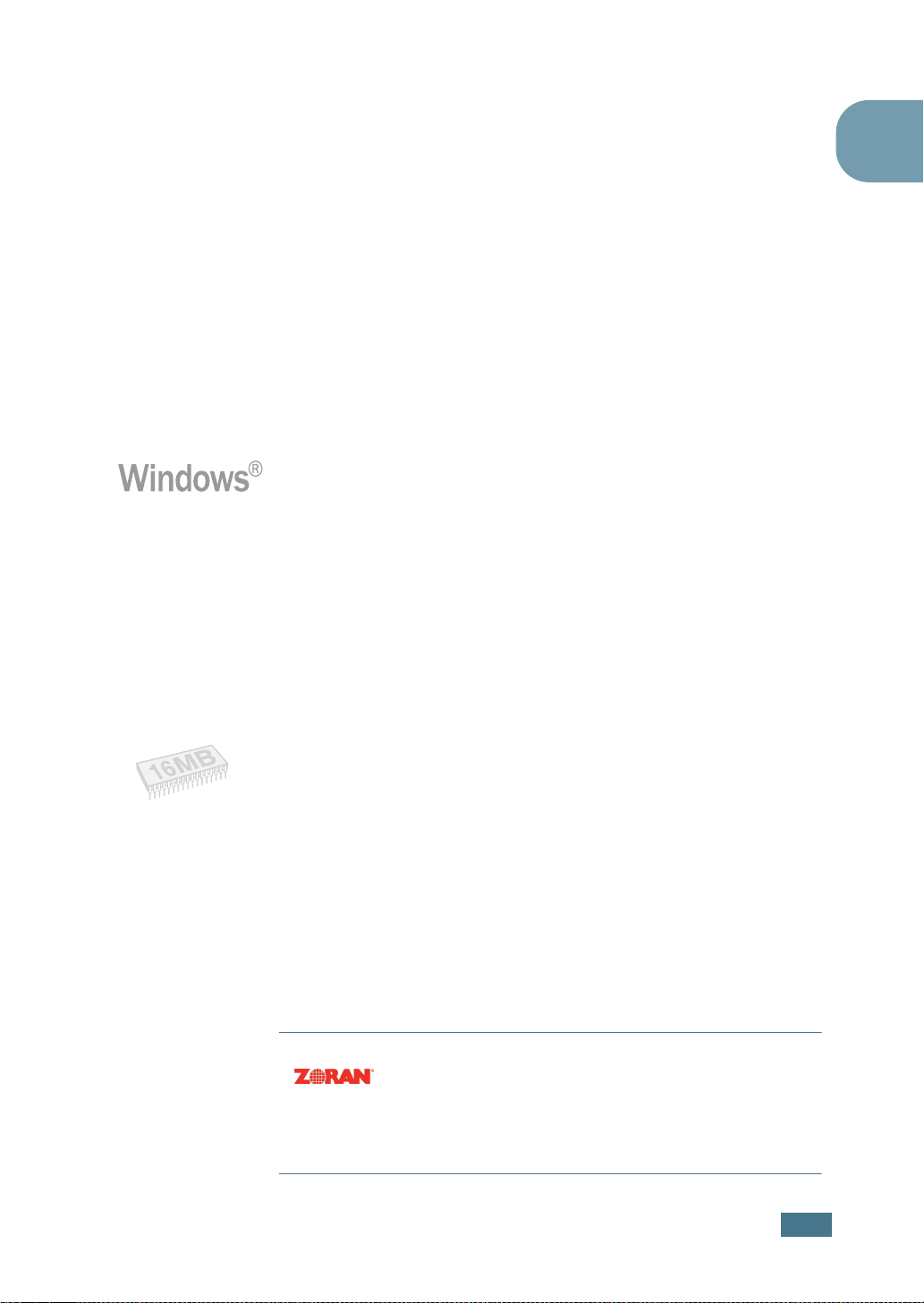
Poupe tempo e dinheiro
• Esta impressora permite utilizar o
toner
para economizar toner. Consulte a página 4.9.
• Permite imprimir várias páginas numa única folha para
poupar papel (
página 4.11.
• É possível imprimir formulários pré-impressos e
cabeçalhos em papel normal. Consulte a secção “Utilizar
sobreposições” na página 4.19.
• Esta impressora
automaticamente e substancialmente o consumo de
energia quando não está a imprimir.
impressão de n páginas
economiza energia
modo de economia de
). Consulte a
reduzindo
Imprimir em vários ambientes
• Pode imprimir nos ambientes
4.0/2000/XP
• A impressora é compatível com os sistemas
• A sua impressora é fornecida tanto com a interface
Paralela
• Pode imprimir em ambiente de rede. A ML-2251N e a
ML-2252W têm uma interface de rede incorporada, 10/100
Base TX. A ML-2252W também dispõe de uma interface de
rede sem fio. No entanto, precisa de adicionar a placa de
interface de rede opcional à ML-2250 para imprimir em rede.
.
como a
USB
.
Windows 95/98/Me/NT
Linux
.
1
Expandir a capacidade da impressora
• Esta impressora dispõe de 16 MB de memória que podem
ser expandidos para
• Uma DIMM de
de letra
Interface de rede
•
adicionar a placa de interface de rede opcional ao modelo
ML-2250.
A ML-2251N e a ML-2252W têm uma interface de rede
incorporada, 10/100 Base TX. A ML-2252W também
dispõe de uma interface de rede sem fio.
* Emulação PostScript 3
* 136 tipos de letras PS3
Contém UFST e MicroType da Agfa Monotype Corporation.
(PS) adiciona impressão PS.
Emulação de PostScript 3 com 136 tipos
(c) Copyright 1998-2003 Zoran Corporation. Todos os
direitos reservados. Zoran, o logotipo Zoran, IPS/PS3
e OneImage são marcas comerciais da Zoran
Corporation.
144 MB
permite a impressão em rede. Pode
.
I
NTRODUÇÃO
1.3
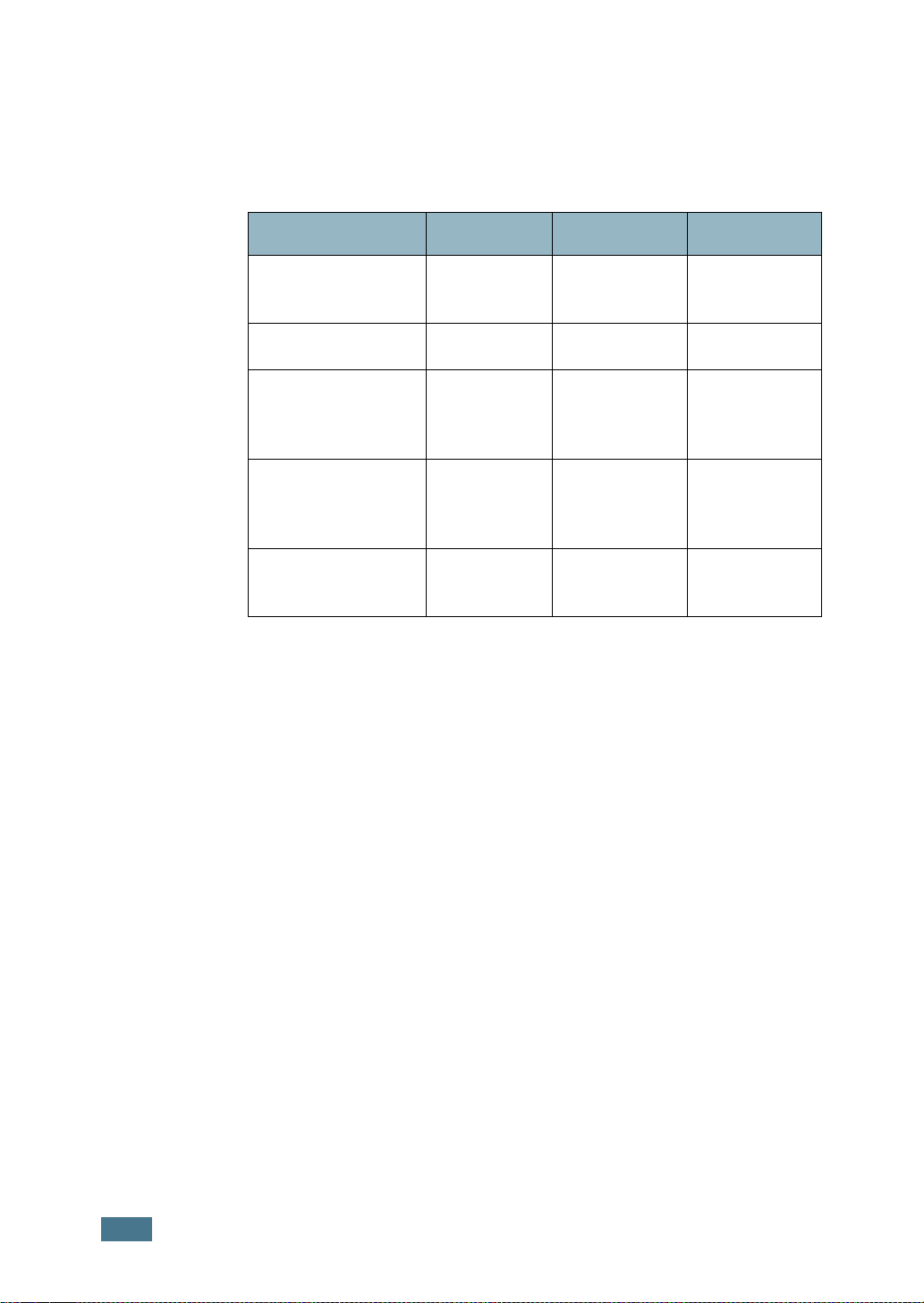
Recursos da impressora
A tabela abaixo apresenta um resumo dos recursos que a sua
impressora suporta.
(S: Standard, O: Opção)
Recursos ML-2250 ML-2251N ML-2252W
IEEE 1284
Paralelo
SS S
USB 2.0 S S S
Interface de rede
(Ethernet 10/100
OS S
Base TX)
LAN sem fios
(LAN sem fio
OO S
802.11b )
Emulação
PostScript
OO O
1.4
I
NTRODUÇÃO
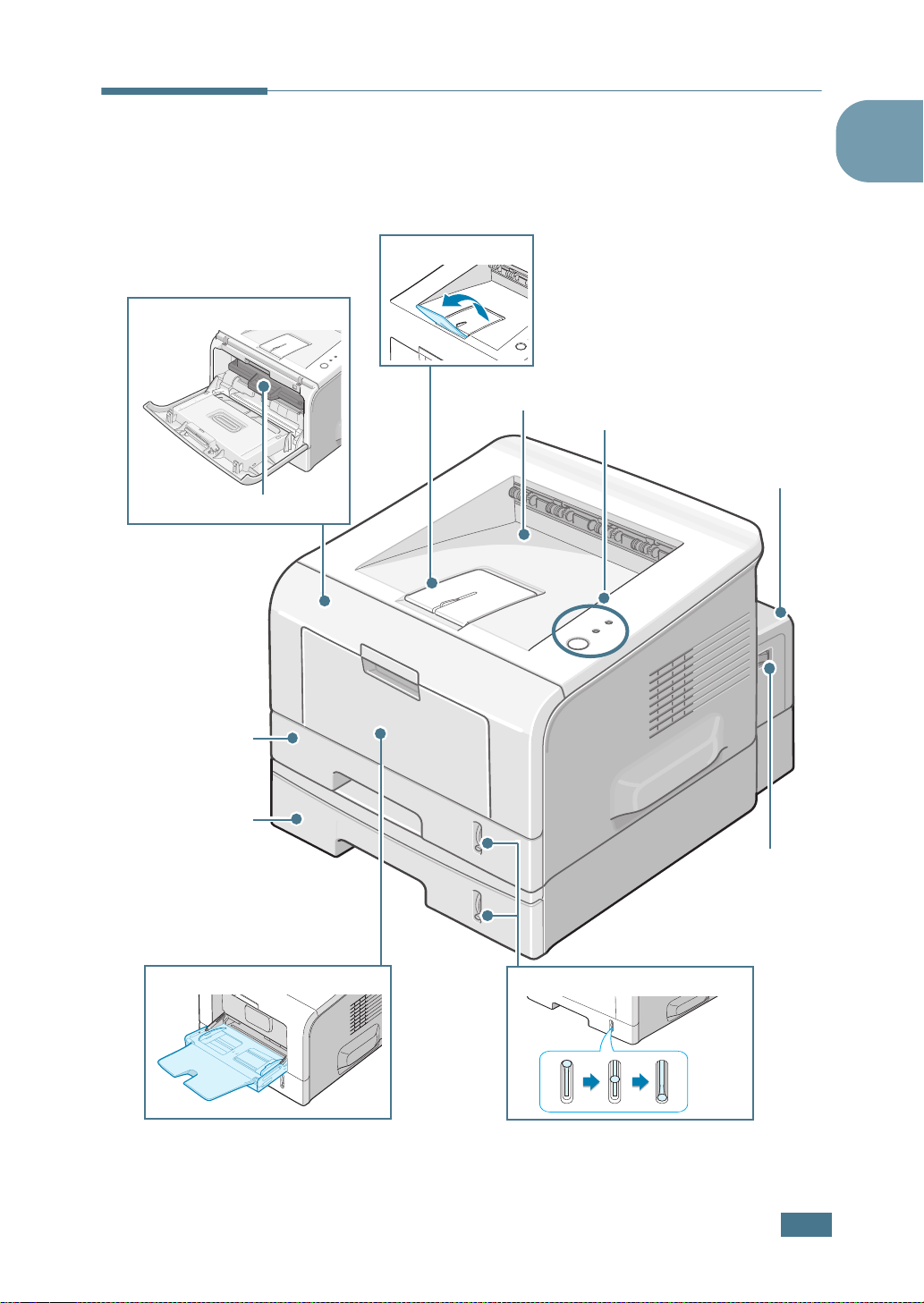
Componentes da impressora
Vista frontal
Tampa frontal
Cartucho de toner
1
Suporte de saída
Tabuleiro de saída superior
(voltado para baixo)
Painel de controlo
Tampa do quadro
de controlo
Tabuleiro 1
(alimentador de
papel para 250
folhas)
Tabuleiro 2
opcional
(alimentador de
papel para 250
folhas)
Tabuleiro multifuncional
Interruptor de
alimentação
Indicador de nível do papel
I
NTRODUÇÃO
1.5
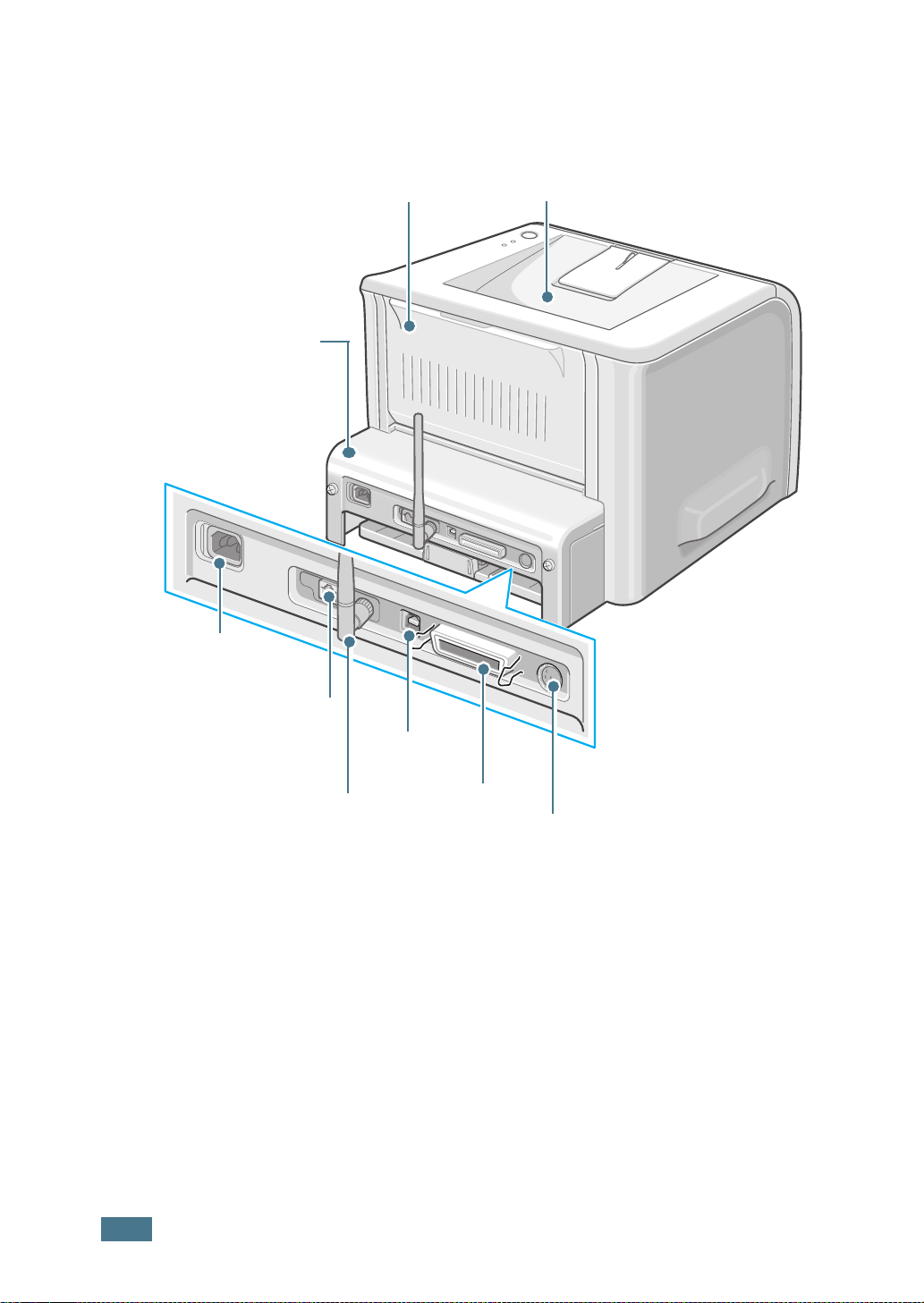
Vista de trás
Tabuleiro de saída posterior
(voltado para cima)
Tampa do quadro de
controlo
(abrir para instalar
acessórios opcionais)
Conector de
alimentação
Tabuleiro de saída superior
(voltado para baixo)
Porta de rede
ML-2251N, ML-2252W: Standard)
Porta da antena da rede sem fios
(ML-2250: Opção
Porta USB
(ML-2250, ML-2251N:Opção
ML-2252W:Standard)
Porta paralela
Conector para cabo do
Tabuleiro 2 opcional
* A figura acima ilustra o modelo ML-2252W.
1.6
I
NTRODUÇÃO
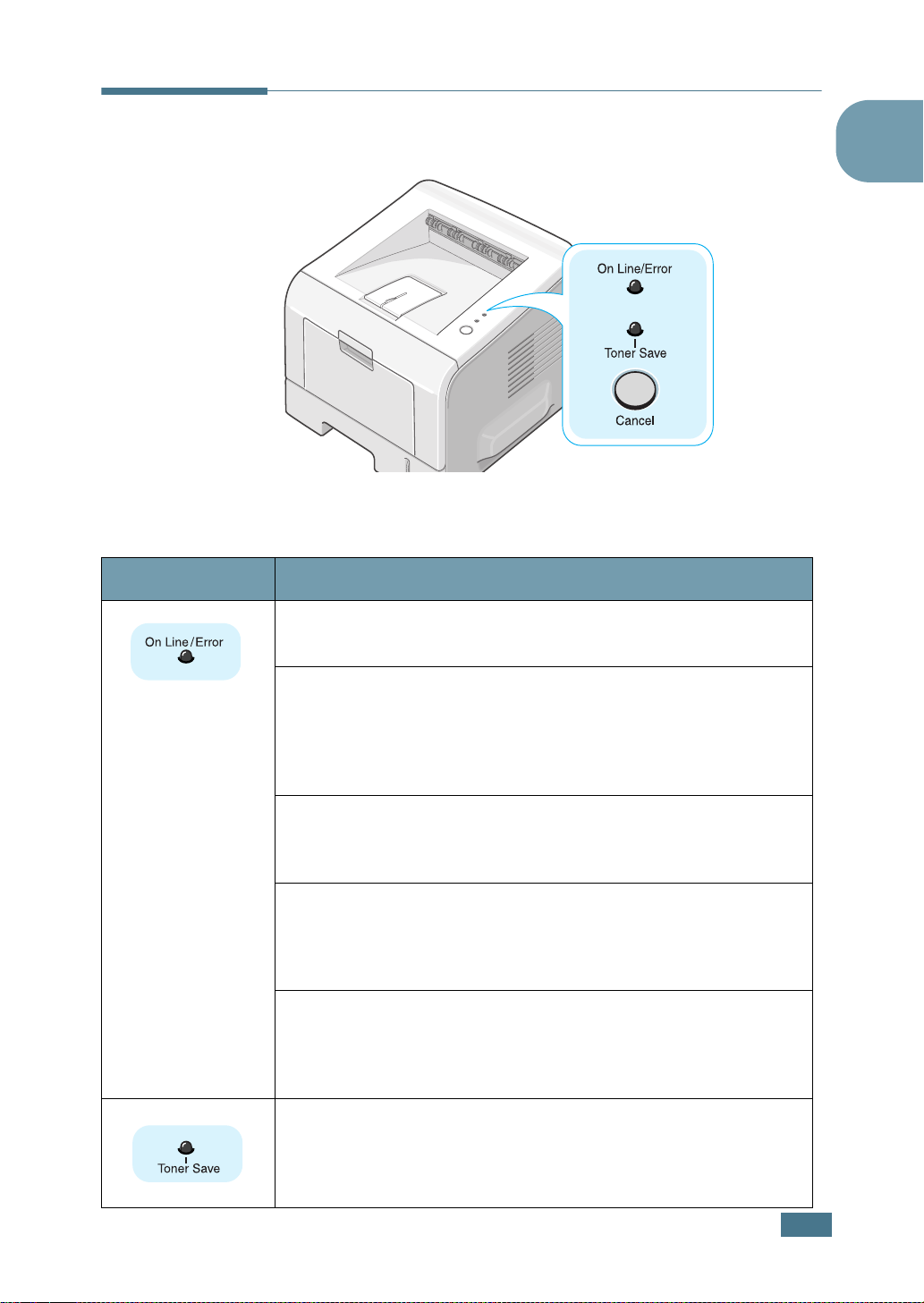
Pormenores acerca do painel de controlo
On Line/Error e Toner Save
LED Descrição
1
Se a luz
para imprimir.
Se as luzes vermelhas
impressora tem um problema, como papel encravado, tampa
aberta, sem papel ou cartucho de toner não instalado. Consulte
a secção “Resolução de problemas com as mensagens de erro”
na página 6.20.
Se premir o botão
dados, o LED
cancelar a impressão.
No modo de alimentação manual, se não houver papel no
tabuleiro multifuncional, o LED
pisca. Coloque papel no tabuleiro multifuncional e o LED pára de
piscar.
Se a impressora está a receber dados, o LED
fica verde e pisca.
Se a impressora está a imprimir os dados recebidos, o LED
On Line/Error
Se premir o botão
Pronta, este LED ilumina-se e o modo de Poupança de Toner está
activado. Se premir este botão mais uma vez, este LED desligase e o modo de economia de toner é desactivado.
On Line/Error
On Line/Error
Cancel
On Line/Error
fica verde e pisca rapidamente.
Cancel
ficar verde, a impressora está pronta
se acenderem, a
enquanto a impressora está a receber
fica vermelho e pisca para
On Line/Error
durante 0,5 segundos no modo
fica vermelho e
On Line/Error
I
NTRODUÇÃO
1.7
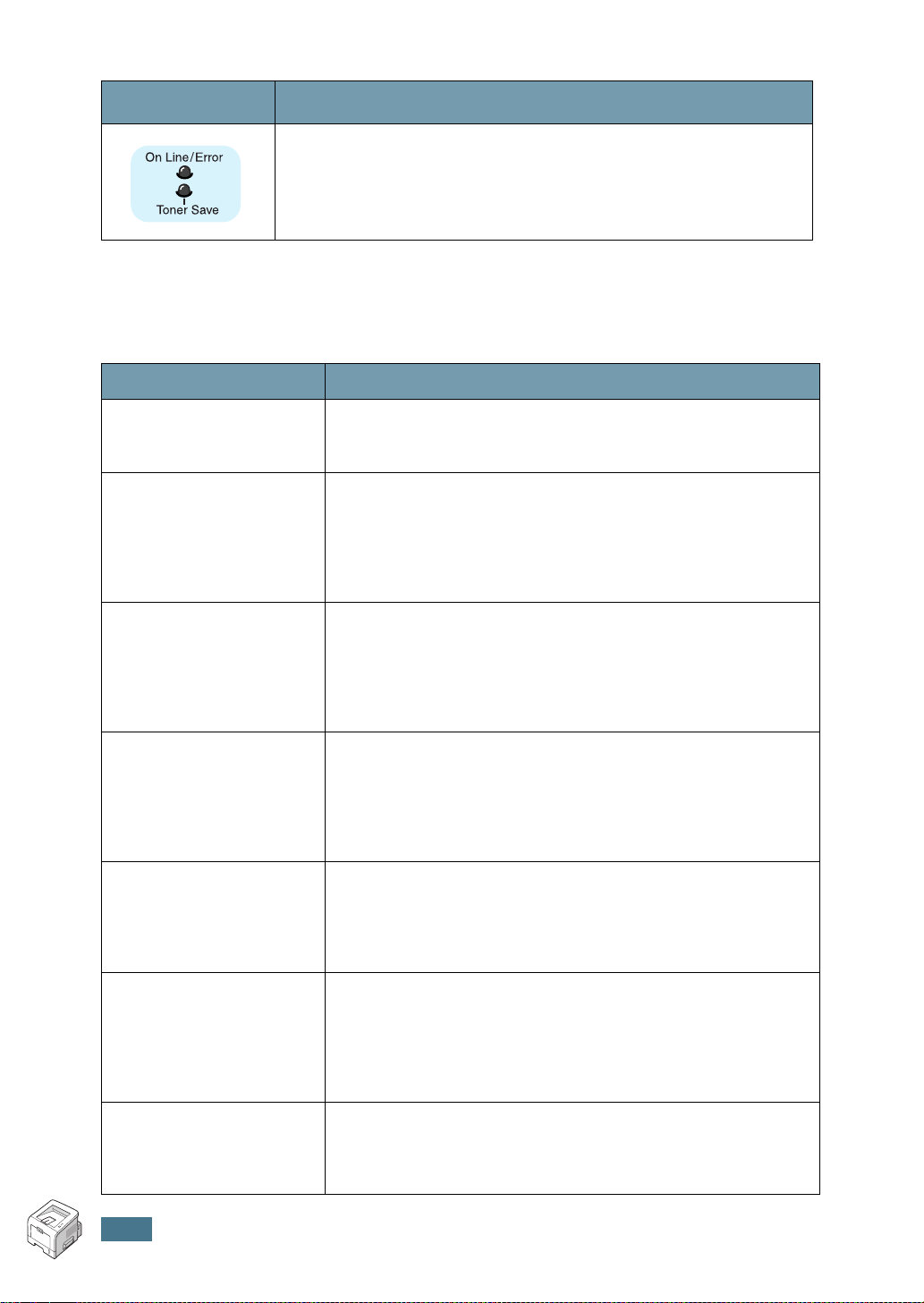
LED Descrição
Se os LEDs
está com algum problema. Para resolver o problema, consulte a
secção “Resolução de problemas com as mensagens de erro” na
página 6.20.
Botão Cancelar
Função Descrição
Imprimir página de
demonstração
Imprimir folhas de
configuração
Configuração de
fábrica do cartão de
rede (Quando utiliza o
cartão de rede)
On Line/Error
e
Toner Save
piscarem, o sistema
No modo "Pronto", prima este botão e mantenha-o
premido durante uns 2 segundos até que todos os LEDs
pisquem devagar, e depois solte-o
No modo "Pronto", prima este botão e mantenha-o
premido durante uns 6 segundos até que todos os LEDs
pisquem rapidamente, e depois solte-o
Se a sua impressora tem uma placa de rede, a folha de
configuração de rede é impressa com a folha de
configuração da impressora.
No modo "Pronto", prima este botão e mantenha-o
premido durante uns 20 segundos até que todos os LEDs
pisquem devagar, e depois solte-o. Este item restaura a
configuração original de fábrica na configuração de rede.
Estas definições só entrarão em funcionamento depois de
reiniciar a impressora.
Alimentação manual
Limpar o interior da
impressora
Cancelar um trabalho
de impressão
Activar/desactivar o
modo de Economia
de toner
1.8
I
NTRODUÇÃO
Prima este botão de cada vez que colocar papel no
tabuleiro multifuncional, quando tenha seleccionado
Alimentação manual
como
Origem
na sua aplicação
de software. Para obter informações pormenorizadas,
consulte a secção “Utilizar o modo de alimentação manual”
na página 3.12.
No modo "Pronto", prima este botão e mantenha-o
premido durante uns 10 segundos até que todos os LEDs
se acendam, e depois solte-o Depois de limpar a
impressora, uma "folha de limpeza" (consulte a
página 5.7) é impressa.
Prima este botão durante a impressão. O LED
On Line/Error
pisca enquanto o trabalho de impressão é
eliminado tanto da impressora como do computador, e em
seguida a impressora volta para o modo "Pronto". Isto
pode demorar algum tempo dependendo do tamanho do
trabalho de impressão.
No modo "Pronto", prima este botão para activar ou
desactivar o modo de Economia de toner.
Para obter informações pormenorizadas, consulte a secção
“Utilizar o modo de economia de toner” na página 4.9.
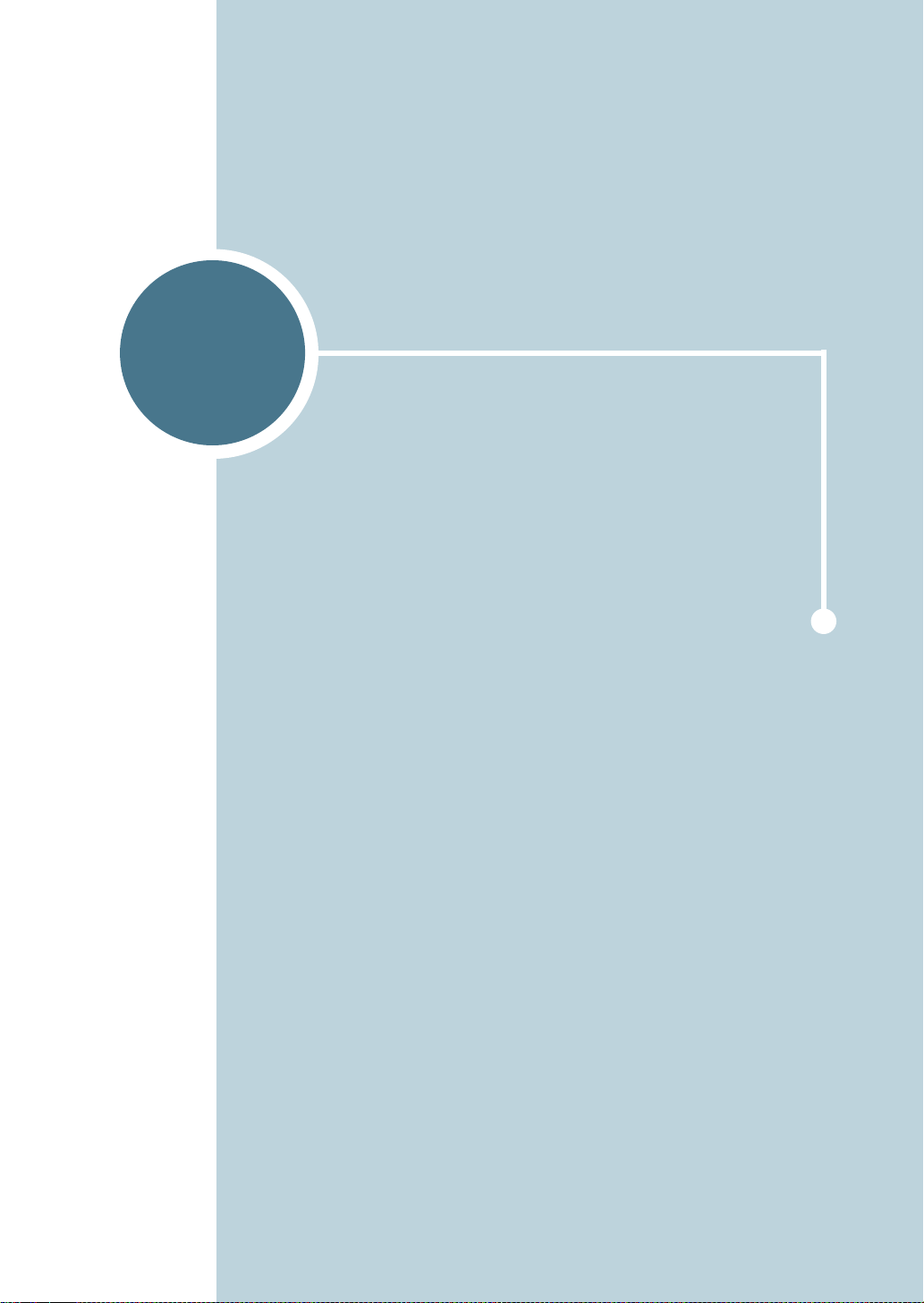
2
INSTALAR A IMPRESSORA
Este capítulo apresenta instruções pormenorizadas acerca
de como instalar e configurar a impressora.
Este capítulo inclui os seguintes tópicos:
• Desembalar
• Instalar o cartucho de toner
• Colocar o Papel
• Ligar o cabo de impressora
• Ligar a impressora
• Imprimir uma página de demonstração
• Instalar o software da impressora
• Consultar o Guia do Utilizador
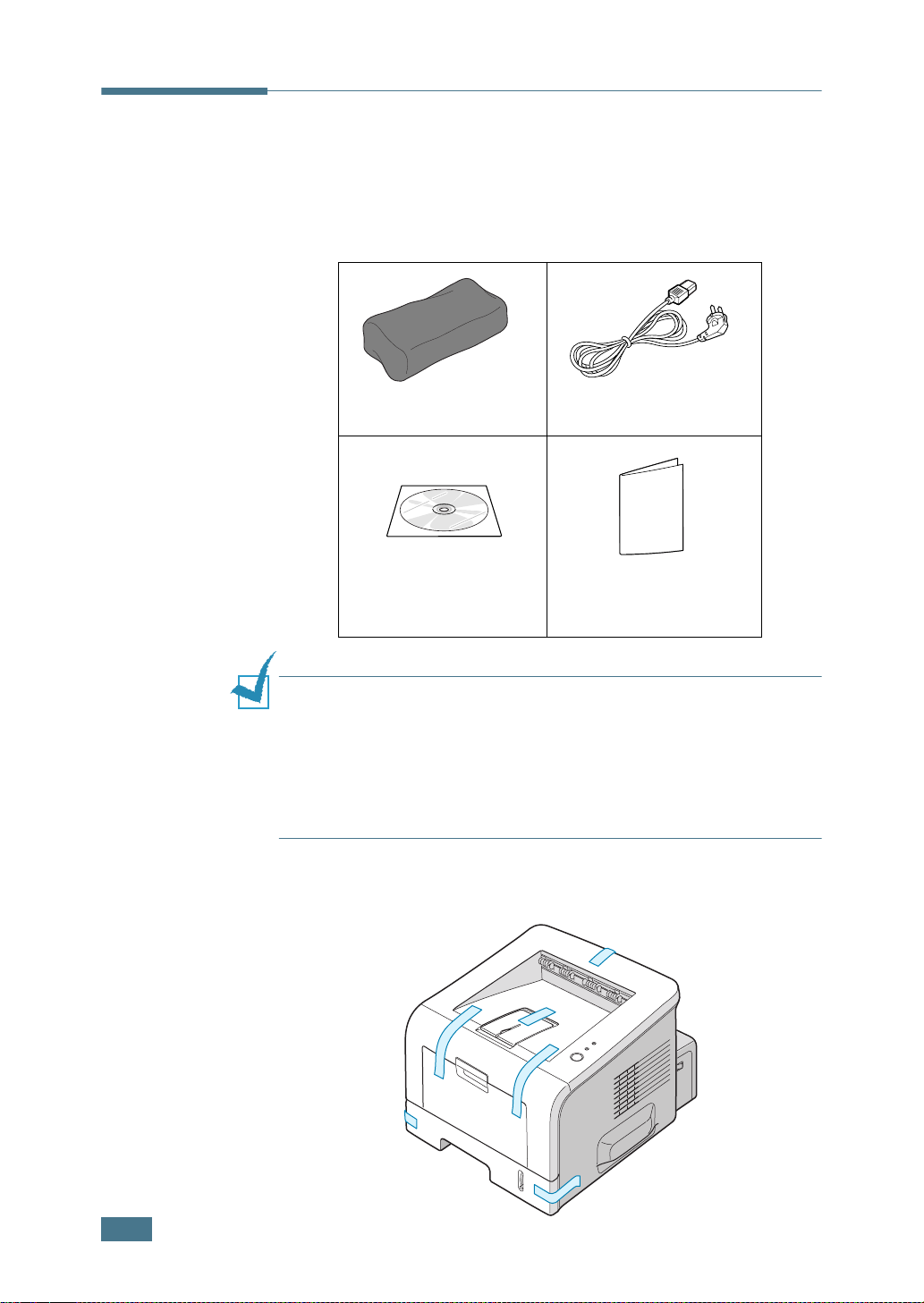
Desembalar
1
Retire a impressora e todos os acessórios da respectiva
embalagem. Verifique se a embalagem da impressora
contém os seguintes elementos:
Cartucho de toner Cabo de alimentação
CD-ROM
N
OTAS
:
• Se algum destes elementos estiver em falta ou estiver
danificado, contacte imediatamente o seu fornecedor.
• Os componentes podem variar de uns países para os
outros.
• O CD-ROM contém o controlador da impressora, o Manual do
Utilizador e o programa Adobe Acrobat Reader.
2
Retire com cuidado todas as fitas de embalagem da
impressora.
Guia de instalação
rápida
2.2
I
NSTALAR A IMPRESSORA
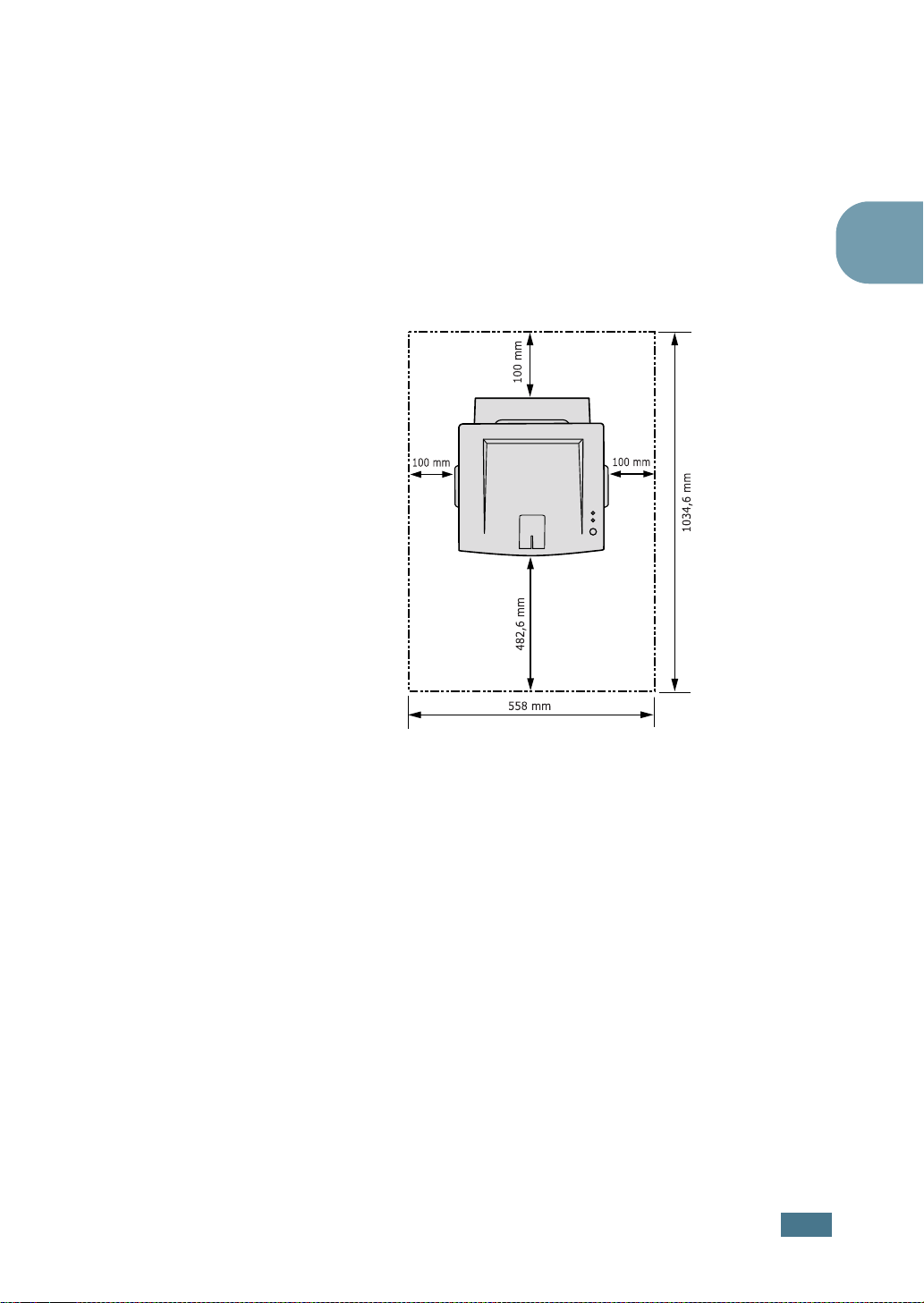
Seleccionar uma localização
Seleccione um local nivelado e estável, com espaço adequado
para a circulação de ar. Observe uma folga suficiente para abrir
as tampas e o(s) tabuleiro(s). A área deve ser bem ventilada e
estar afastada da luz directa do sol ou de fontes de calor, frio e
humidade. O espaço recomendado em redor da máquina está
ilustrado na imagem abaixo. Não coloque a impressora muito
perto da extremidade de uma secretária ou mesa.
Espaço em redor da máquina
2
•Frente: 482,6 mm (espaço suficiente para retirar o ou os
tabuleiros)
•Traseira: 100 mm (espaço suficiente para permitir a
abertura da tampa posterior)
•Direita: 100 mm (espaço suficiente para ventilação)
•Esquerda: 100 mm
I
NSTALAR A IMPRESSORA
2.3
